Page 1
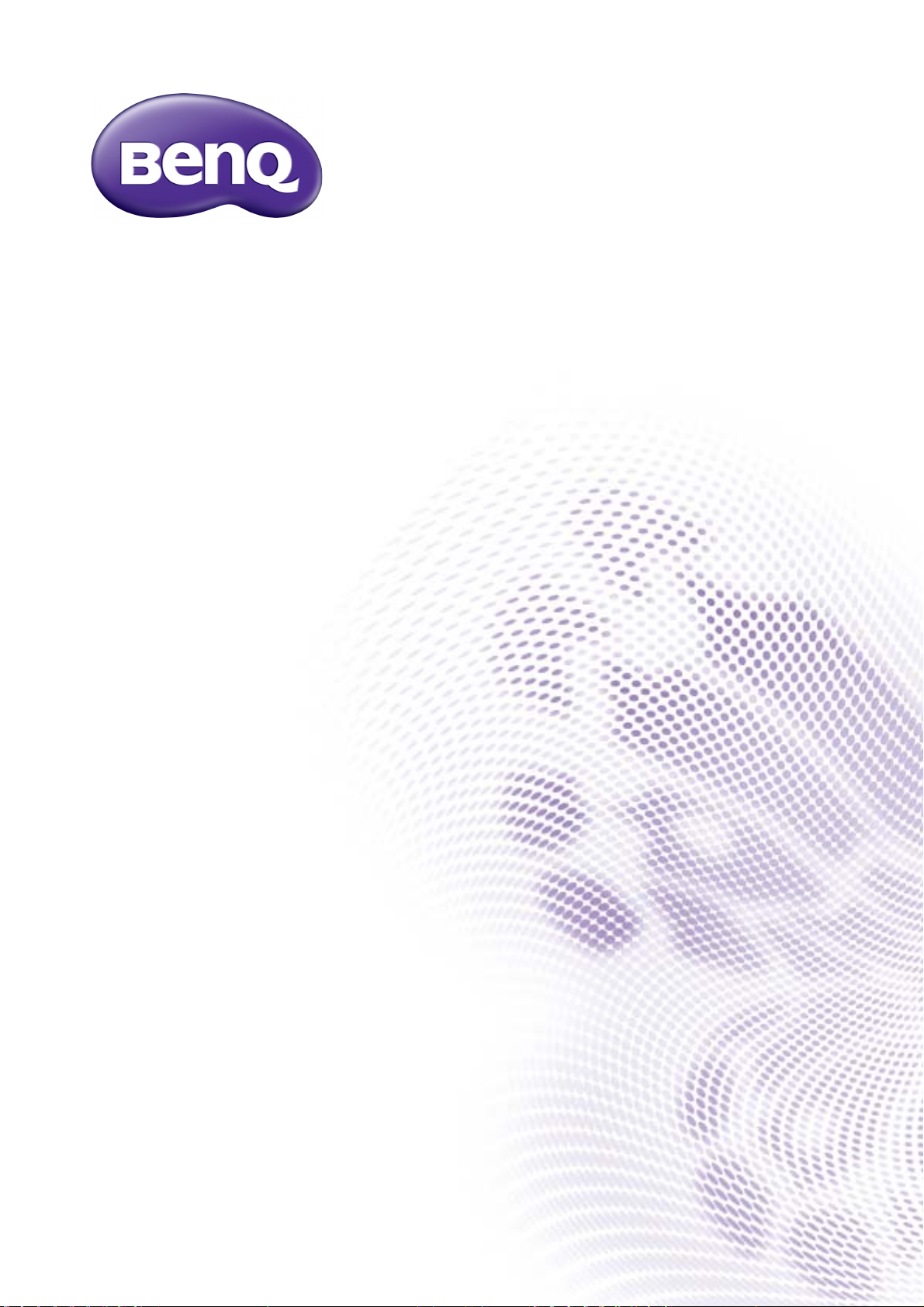
PV シリーズ
LCD モニタ
ユーザー ガイド
Page 2

著作権
Copyright © 2018 by BenQ Corporation. All rights reserved. 本書のいかなる部分も、BenQ
Corporation の事前の書面による同意なく、電子的、機械的、磁気的、光学的、化学
的、手動その他の手段を問わず、複製、転載、改変、検索システムへの保存、他言語
またはコンピュータ言語への翻訳を行うことはできません。
免責
BenQ Corporation は、明示的または暗示的を問わず、本書の内容に関して、特に保証、
商業的可能性、特定目的への適合性に関しては、いかなる表明または保証もいたしま
せん。また、BenQ Corporation は、お客様に改訂または修正の通知を行う義務を負う
ことなく、本書を改訂したり、本書の内容を随時修正する権利を有します。
BenQ ecoFACTS
BenQ has been dedicated to the design and development of greener product as part of its
aspiration to realize the ideal of the "Bringing Enjoyment 'N Quality to Life" corporate vision
with the ultimate goal to achieve a low-carbon society. Besides meeting international regulatory
requirement and standards pertaining to environmental management, BenQ has spared no
efforts in pushing our initiatives further to incorporate life cycle design in the aspects of
material selection, manufacturing, packaging, transportation, using and disposal of the products.
BenQ ecoFACTS label lists key eco-friendly design highlights of each product, hoping to ensure
that consumers make informed green choices at purchase. Check out BenQ's CSR Website at
http://csr.BenQ.com/ for more details on BenQ's environmental commitments and
achievements.
2
Page 3
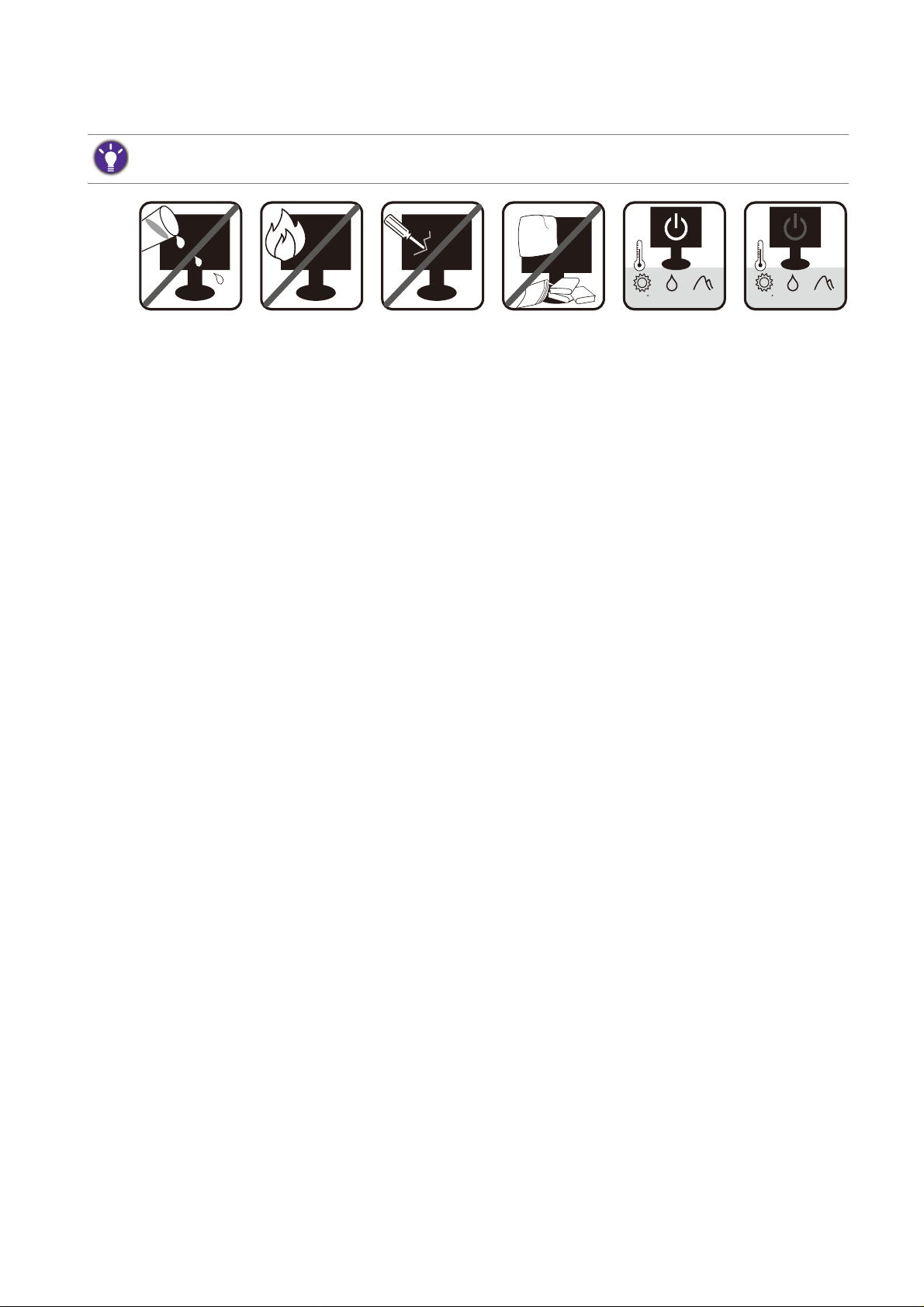
電源についての安全対策
0~3000 m10~90 %0~40 C 0~12000 m10~60 %-20~60 C
モニタが最高の性能で動作するよう、また、モニタをできるだけ長くお使いいただくために、以下の
安全上の注意点に従ってください。
•AC プラグは、AC 電源から取り外すことができます。
• 電源コードは、プラグ着脱可能な装置では電源停止デバイスとして機能します。電
源コンセントは、本装置の近くに設置され、すぐに利用できる状態になっている必
要があります。
• 本製品は、ラベルのマークに示されている電源のタイプで動作させる必要がありま
す。利用可能な電源のタイプが不明の場合は、取扱店または地域の電気会社にお問
い合わせください。
• クラス I のプラグ可能な機器タイプ A は、保護されたアースに接続する必要がありま
す。
•AC プラグは、AC 電源から取り外すことができます。
•(リモコンが付いている場合)適切できなタイプの電池をお使いになると、爆発する
恐れがあります。使用済みの電池は、指示に従って破棄してください。
アダプタ付きのモデル:
• 本 LCD モニタに付属の電源アダプタだけをご使用ください。別のタイプの電源アダ
プタをご使用になると、故障の原因となり大変危険です。
• 機器を操作したり、バッテリーを充電したりするためにアダプタを使用するときに
は、十分な通気を確保してください。電源アダプタを紙やその他の物で覆わないで
ください。キャリーケースに入れたままで電源アダプタをご使用にならないでくだ
さい。
• 電気アダプタを適切な電源に接続します。
• 電源アダプタをお客様ご自身で補修することはお止めください。内部に補修可能な
パーツは含まれていません。故障したり、濡れたりした場合には、本体を交換して
ください。
お手入れと清掃
• 床の上、または机の上に直接モニタを下向きに置かないでください。そうしなけれ
ば、パネル面にキズがつく恐れがあります。
• 機器を操作する前に、建物構造にしっかりいと固定されていなければなりません。
•(壁および天井取り付けに対応するモデル)
• モニタおよびモニタ取り付けキットは、平らな壁面に取り付けてください。
3
Page 4
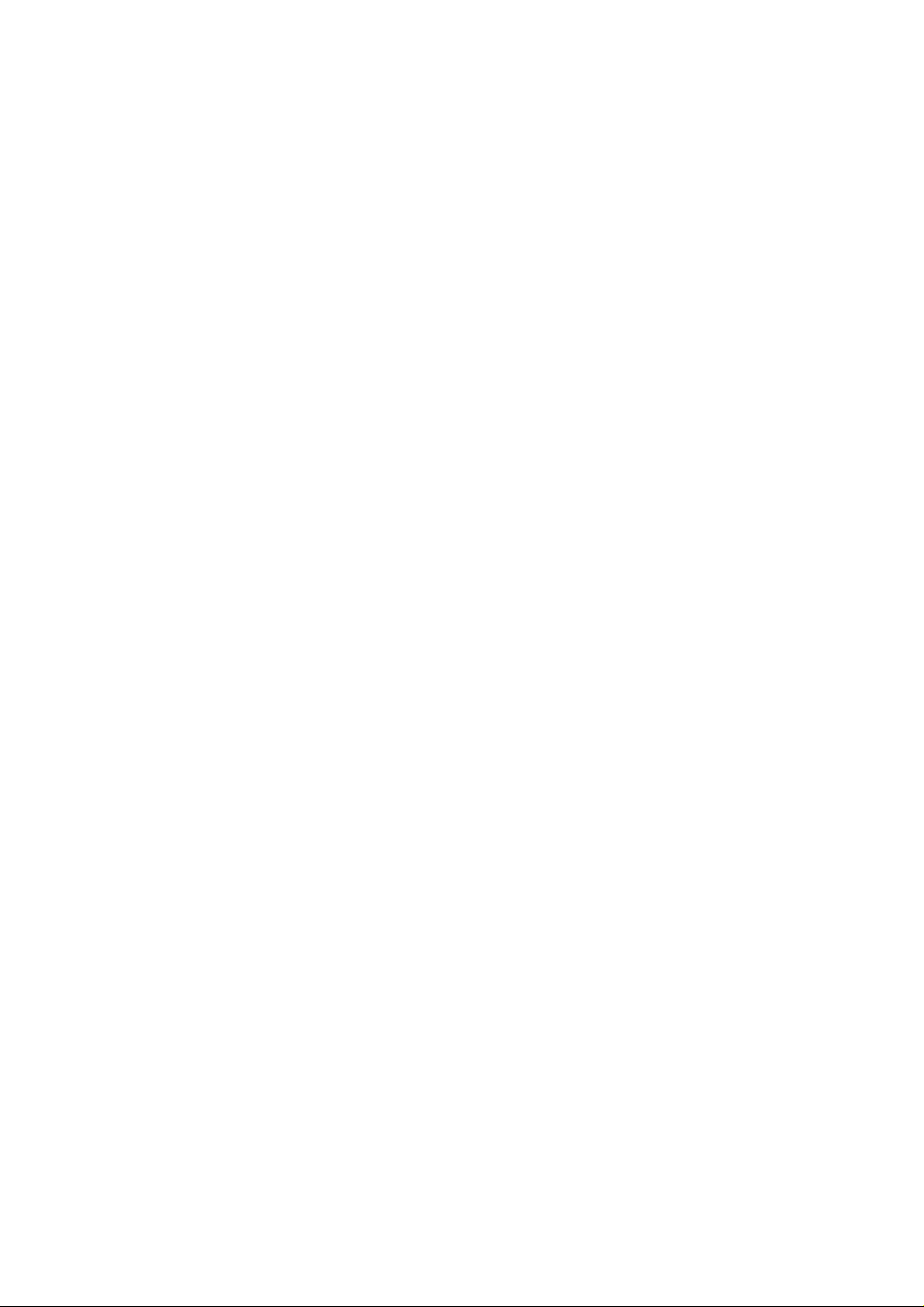
• 壁の素材と標準の壁取り付けブラケット(別売り)がモニタの重量を支えるのに十分な
強度を備えているか確認してください。
• ケーブルを LCD モニタから外すときには、まずモニタのスイッチと電源を切ってくだ
さい。
• 清掃を行う前に、必ず壁のコンセントからモニタの電源コードをはずしてください。
LCD モニタの表面を、けば立ちのない非研磨性の布でふきます。液体、エアゾール、
ガラスクリーナは使用しないでください。
• キャビネット背面または上面のスロットと開口部は換気用のものです。これらの部
分をふさいだり、覆ったりしないようにしてください。モニタは、ラジエータまた
は熱源の近くや上部に置かないでください。また、適切な換気が提供されている場
所に設置してください。
• ケガやモニタの故障の原因となりますので、モニタの上に重いものを載せないでく
ださい。
• モニタの梱包材料は、将来搬送する必要があるときのために捨てずに保管しておい
てください。
• 電力定格、製造日、ID 表示については、製品ラベルをご覧ください。
保守
• 本製品の保守をご自身で行わないでください。カバーを開けたり取り外したりする
と、高電圧部分やその他の危険な部分に触れるおそれがあります。上記の誤用、ま
たは落下や取り扱いミスなどその他の事故については、認定サービス担当者に連絡
を取り、保守を依頼してください。
• 購入店にお問い合わせになるか、www.BenQ.com からお住まいの国のウェブサイトを
ご覧ください。
注意
• モニタから 50 ~ 70 cm(20 ~ 28 インチ)程度離れてください。
• 長時間スクリーンを見つめたままでいると、眼精疲労を生じさせ視力が低下する場
合があります。1 時間作業を行うごとに 5 ~ 10 分間目を休めてください。
• 遠くにある物を見つめることで、目の疲れを軽減できます。
• 頻繁に瞬きをしたり、目の体操をするとドライアイを防止することができます。
4
Page 5
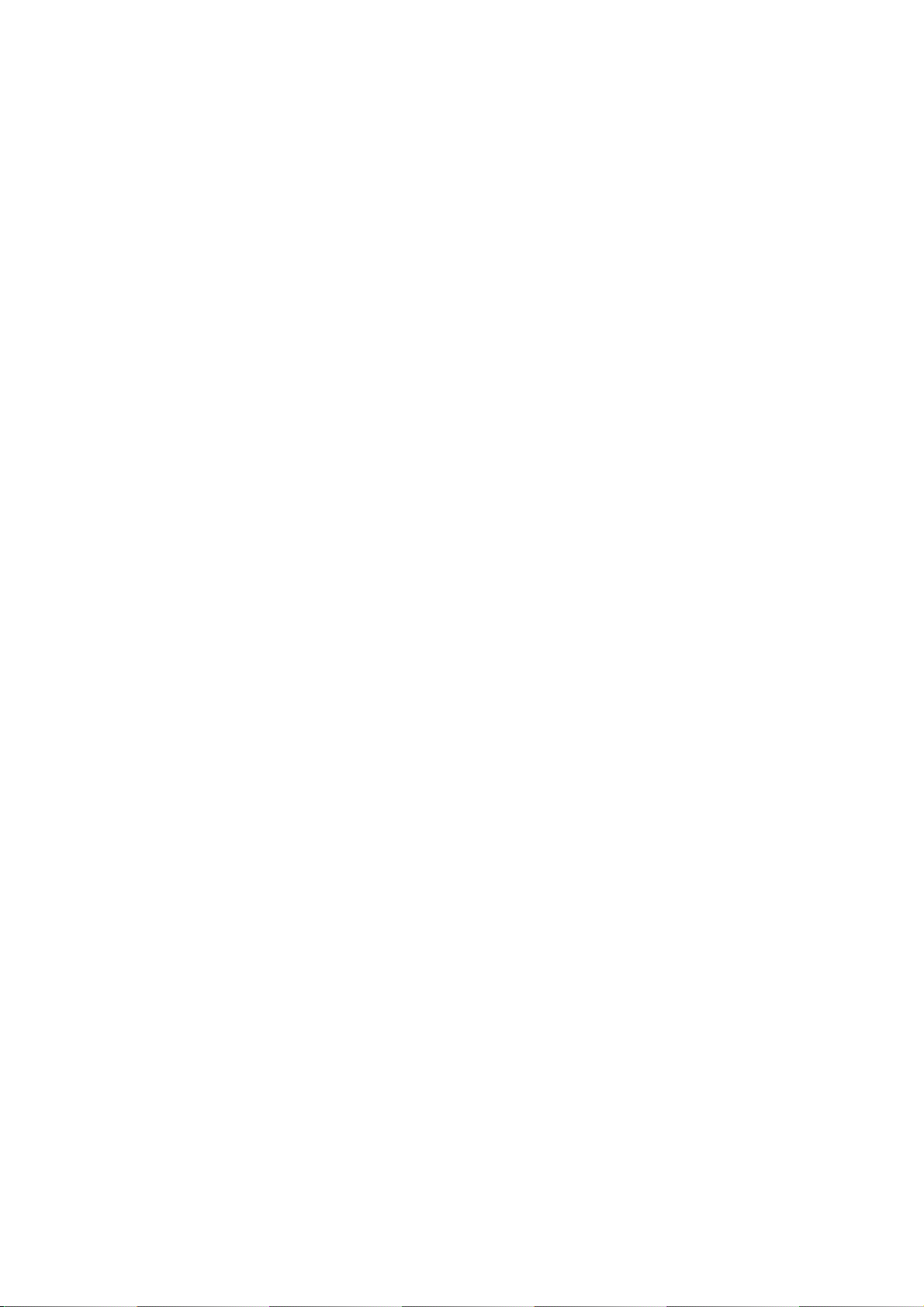
目次
著作権 ........................................................................................................................................... 2
はじめに ...................................................................................................................................... 6
モニタの外観 ............................................................................................................................. 8
前面ビュー ................................................................................................................................................. 8
背面ビュー ................................................................................................................................................. 8
接続 .............................................................................................................................................................10
モニタハードウェアの取り付け方法 ..............................................................................11
スタンドとベースの取り外し ..........................................................................................................16
シェーディング カバーの装着 ..........................................................................................18
モニタの高さ調節 .................................................................................................................................21
モニタの回転 ..........................................................................................................................................22
表示角度の調整 ...................................................................................................................................... 23
モニタ取り付けキットの使用方法 .................................................................................................24
BenQ モニタの特長を生かすために ...............................................................................25
新しいコンピュータにモニタをインストールするには ........................................................26
既存のコンピュータでモニタをアップグレードするには ....................................................27
Windows 10 システムへのインストール方法 .............................................................................28
Windows 8 (8.1) システムへのインストール方法 .....................................................................29
Windows 7 システムへのインストール方法 ...............................................................................30
モニタの調整 ...........................................................................................................................31
コントロール パネル............................................................................................................................ 31
基本メニュー操作 .................................................................................................................................32
ホットキーのカスタマイズ ............................................................................................................... 33
ディスプレイの色の調整 ....................................................................................................................34
色温度の自動調整.................................................................................................................................. 34
バックライトの調整 .............................................................................................................................35
PBP モードで GamutDuo を有効にする......................................................................................... 35
メインメニューのナビゲート ...........................................................................................36
表示メニュー ..........................................................................................................................................37
カラー調整メニュー .............................................................................................................................39
エルゴノミクス メニュー ..................................................................................................................44
Eco メニュー ............................................................................................................................................46
PIP/PBP メニュー ....................................................................................................................................48
システム メニュー ................................................................................................................................51
トラブルシューティング ....................................................................................................55
よくある質問 (FAQ).............................................................................................................................. 55
それでも解決できないときは........................................................................................................... 57
8/2/18
5
Page 6
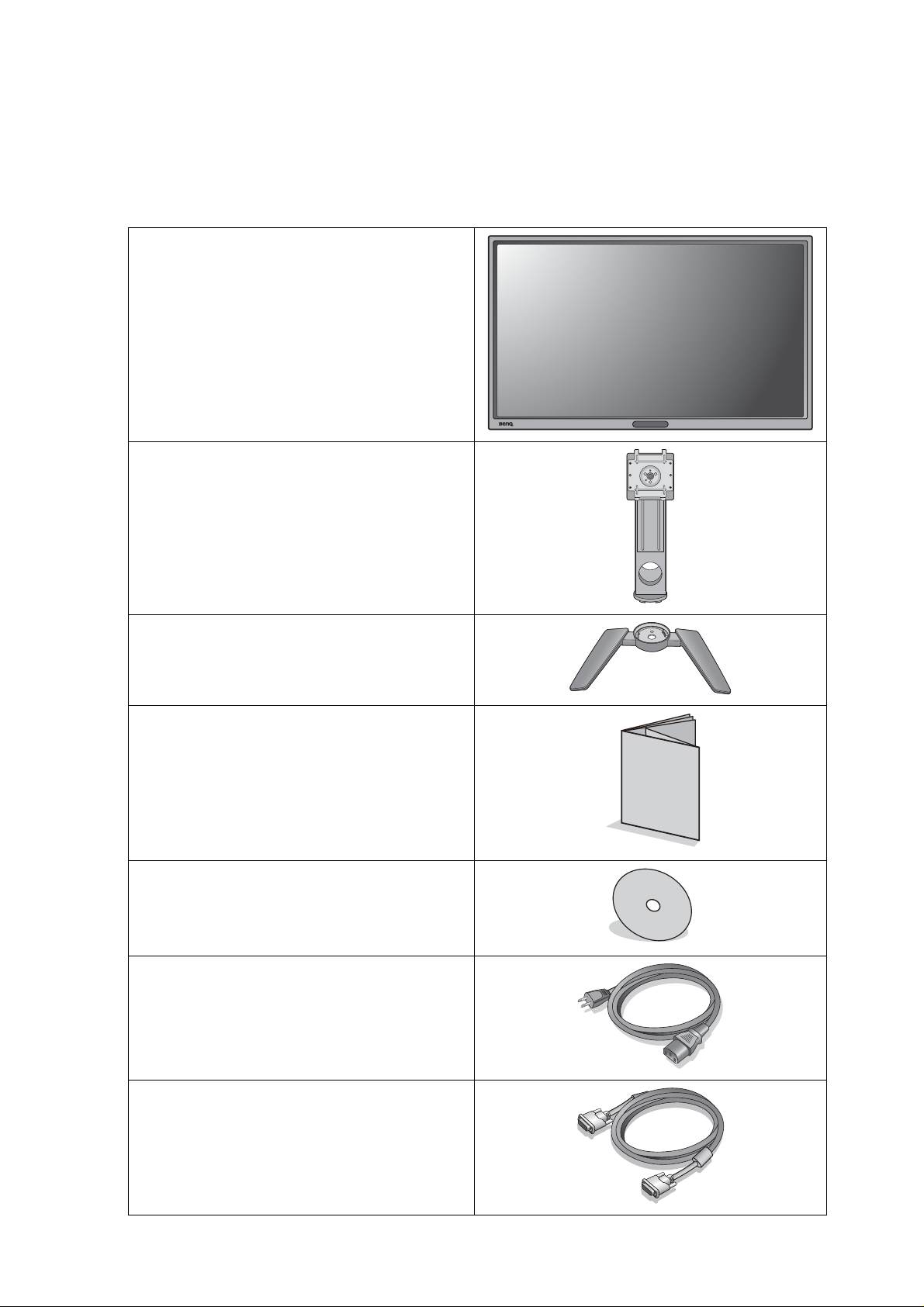
はじめに
以下のものが揃っていることを確認してください。万一、不足しているものや破損し
ているものがあった場合には、製品をお買い上げいただいた販売店まで直ちにご連絡
ください。
BenQ LCD モニタ
モニタ スタンド
モニタベース
クイック スタート ガイド
DVD-ROM
電源コード
(地域によって製品図が異なる場合があ
ります。)
6
ビデオケーブル: DVI-DL
はじめに
Page 7

ビデオケーブル: DP - mini DP
ビデオケーブル: HDMI
(HDMI 入力があるモデルのオプション
アクセサリ、別売り)
USB ケーブル
シェーディング カバー
• アクセサリ類やここに示す画像は、実際の製品とは異なる場合があります。この製品に付帯されてい
ないケーブルは、個別に購入することができます。
• モニタの梱包材料は、将来搬送する必要があるときのために捨てずに保管しておいてください。専用
の発泡スチロールは、移動中にモニタを保護するのに適しています。
製品とアクセサリ類は、小さいお子様の手の届かない場所に保管してください。
はじめに
7
Page 8
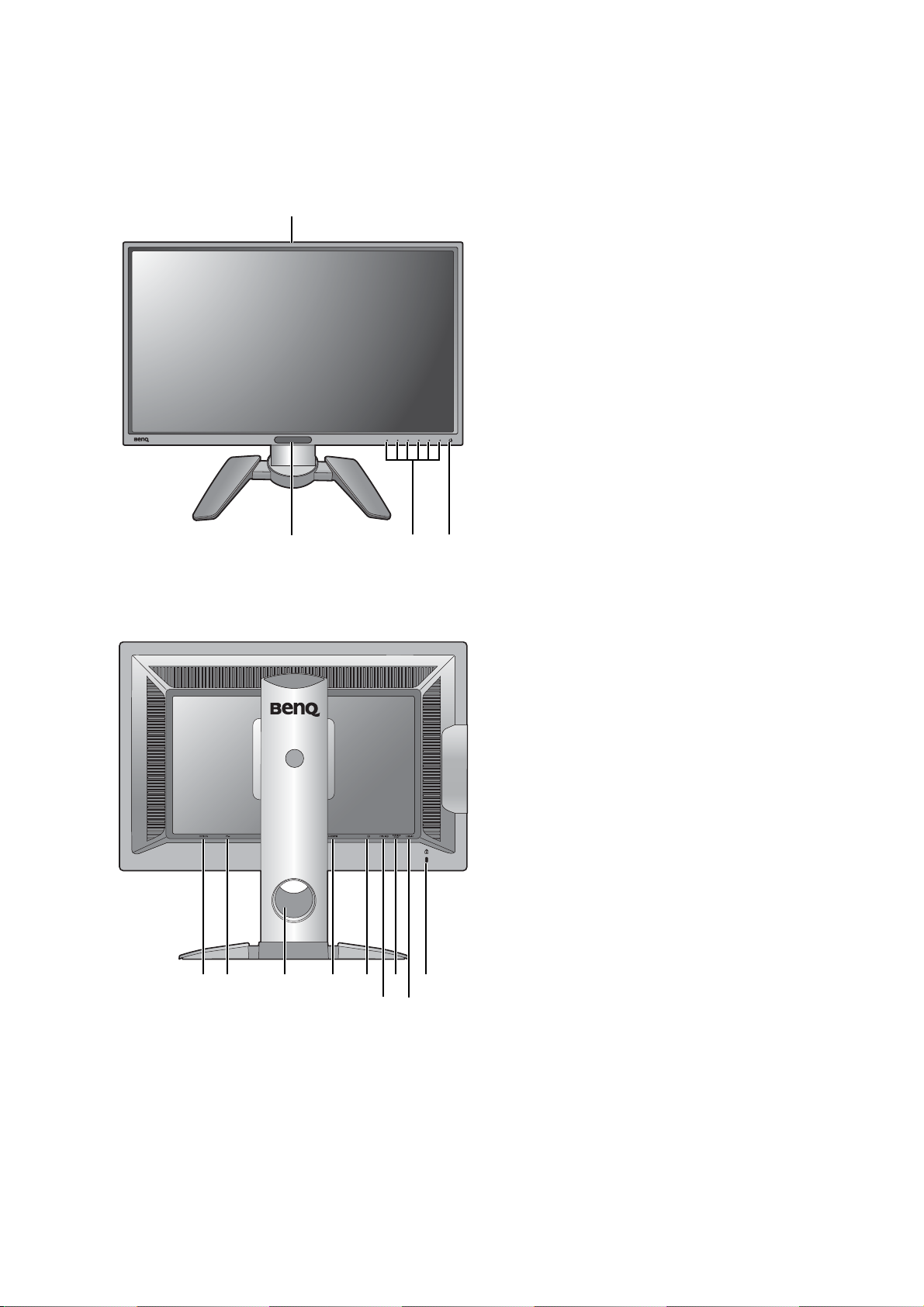
モニタの外観
234
1
6751389
10 12
11
前面ビュー
1. 色温度センサー(34 ページの
「色温度の自動調整」 参照)
2. ライトセンサー / ECO センサー
3. コントロールボタン
4. 電源ボタン
背面ビュー
5. 電源スイッチ
6. AC 電源入力ジャック
7. ケーブル整理用穴
8. HDMI ソケット
9. DisplayPort ソケット
10. Mini DisplayPort ソケット
11. サービスポート(サービスのみ。
シールを剥がすと、保証が受けら
れなくなります。)
12. USB ポート(アップストリーム:
PC に接続)
13. Kensington ロックスロット
8
モニタの外観
Page 9
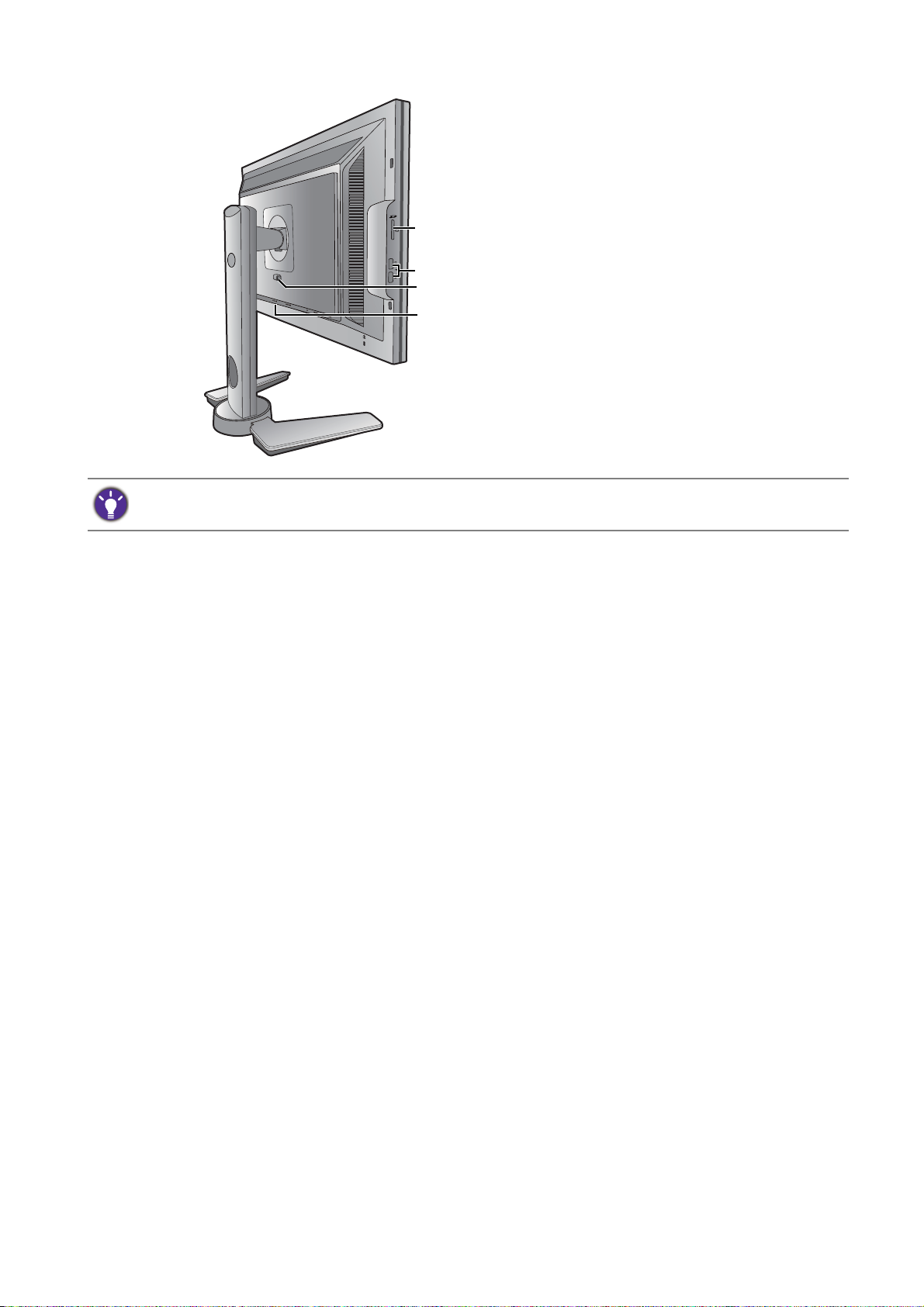
• 上記の例はモデルにより異なります。
16
17
14
15
• 地域によって製品図が異なる場合があります。
14. SD カード スロット
15. USB ポート x 2(ダウンストリー
ム:USB デバイスに接続)
16. クイック リリース ボタン
17. DVI-DL ソケット
モニタの外観
9
Page 10
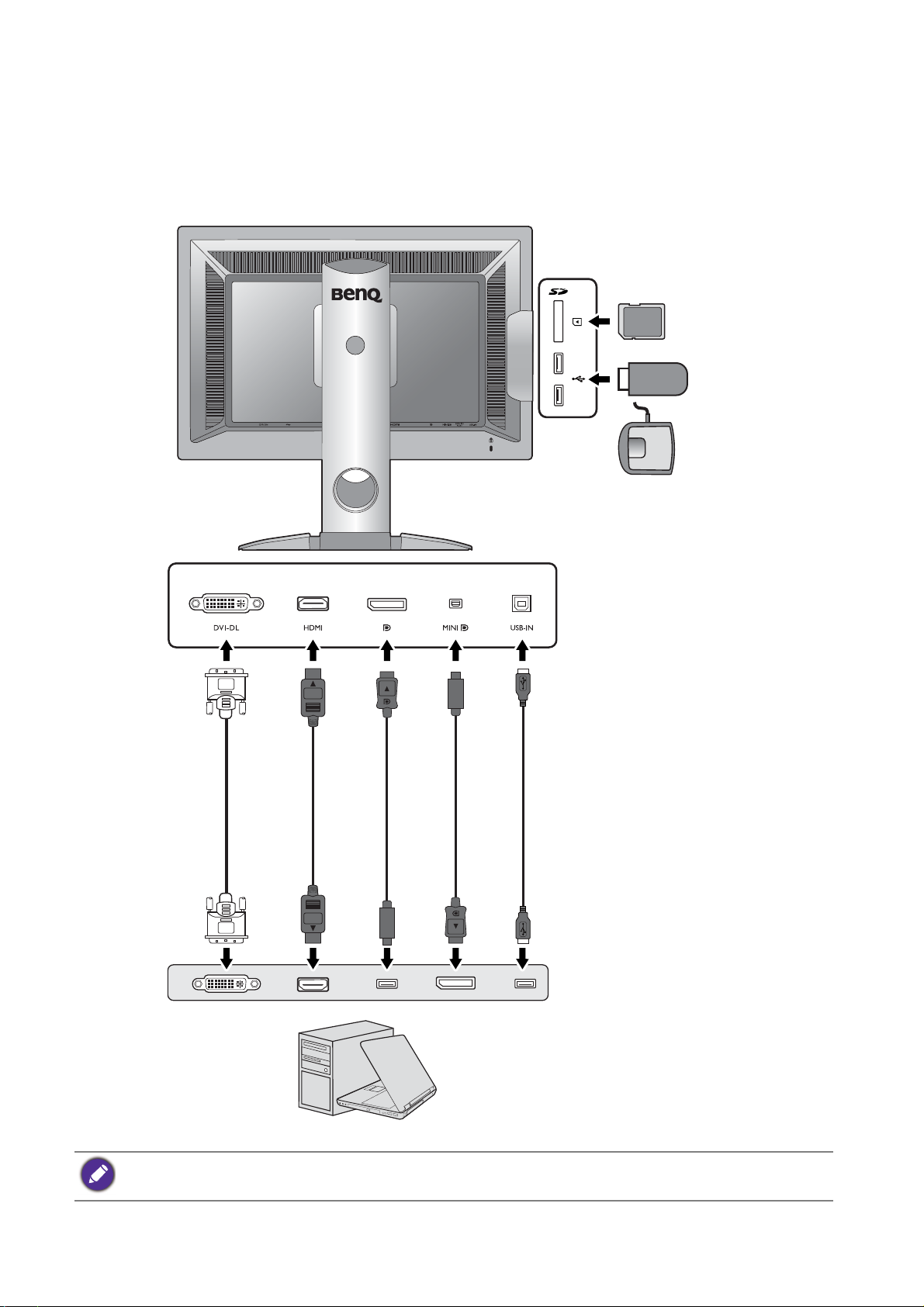
接続
PC/ ノートブック
SD カード (*)
USB 周辺機器
測色計
次の接続図は参照用です。この製品に付帯されていないケーブルは、個別に購入する
ことができます。
接続方法についての詳細は、12 - 14 ページをお読みください。
*: Windows 8 (8.1) および Windows 10 OS 用のカードリーダー ドライバが必要です。 付属の DVD からド
ライバをインストールしてください。
10
モニタの外観
Page 11
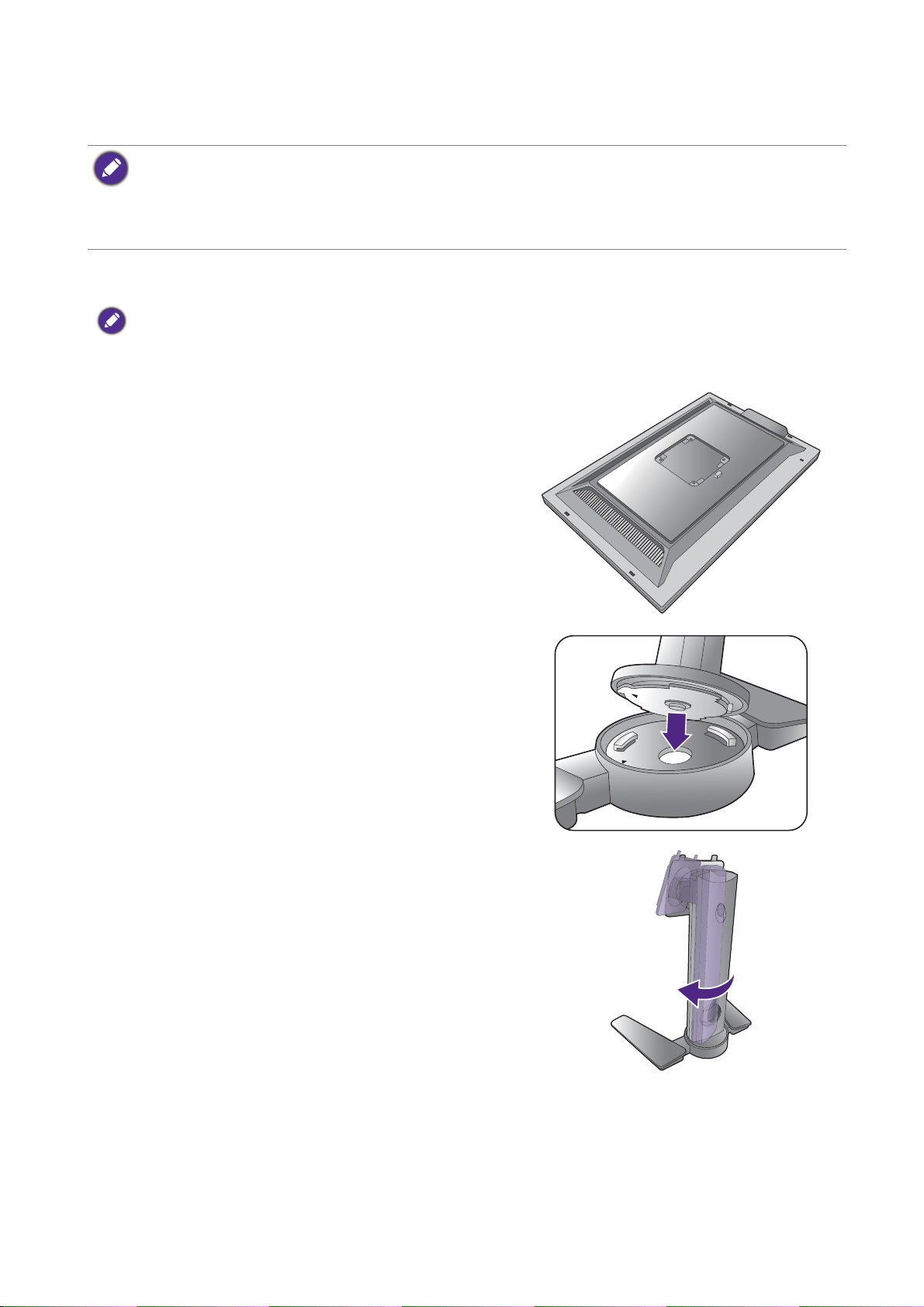
モニタハードウェアの取り付け方法
• モニタベースの取り付けや取り外しを行う場合には、平らで物や突起物がない安定した場所の上で
行って下さい。モニタが転倒・落下して怪我や故障の原因となります。
また、モニタベースの取り付けや取り外しを行う際には、必ずモニタの電源プラグをコンセントか
ら抜いて行ってください。感電や故障の原因となります。
• 次の画像は参照用です。出入力ジャックの有無は、購入されたモデルにより異なります。
1. モニタベースを設置します。
物や突起物がない平らで安定した場所に、モニタの画面が傷つかないようにクッションとして柔らか
い布などを敷き、モニタの画面を下向きにしておきます。物や突起物などがございますと傷や破損の
原因となります。
モニタをしっかりと持ち、モニタのスタンドアー
ムを上に引き上げてください。
図に示すとおり、モニタベースにモニタスタンド
を取り付けます。スタンドの端に表示されている
矢印とモニタベースに表示されている矢印を揃え
ます。
スタンドを右回りにしっかりと回転させます。
モニタハードウェアの取り付け方法
11
Page 12
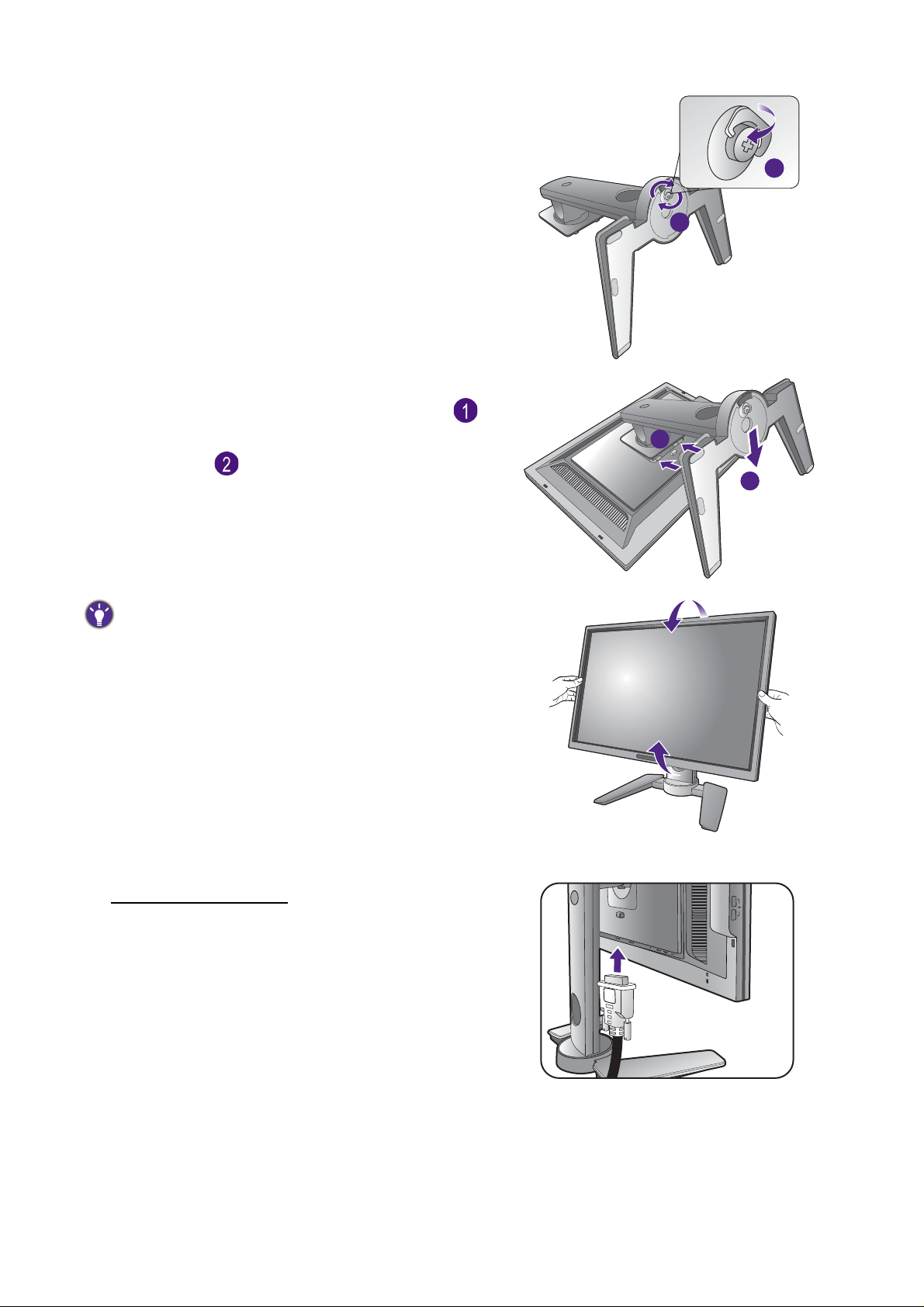
図に示すとおり、モニタベースの底面にある蝶ネ
ジを締めてください。
しっかりと固定されるとカチッという音がします。
スタンドアームとモニタの向きを合わせて( )、
カチッという音がしてロックされるまで押し込ん
でください( )。
ゆっくりと引き上げてみて、しっかりと設置され
たことを確認します。
1
2
1
2
ゆっくりとモニタを持ち上げて、机の上に正面を
向くように設置します。
照明の反射を最小限に留めるために、モニタの位置と
スクリーンの角度を調整してください。
2. PC ビデオケーブルを接続します。
DVI-DL ケーブルの接続
DVI-DL ケーブルのフェライトフィルタが付いてい
ない方のプラグをモニタのビデオソケットに接続
します。フェライトフィルタが付いている方のプ
ラグをコンピュータのビデオソケットに接続し
ます。
使用中にプラグが外れないように、すべてのネジ
をしっかり締めてください。
12
モニタハードウェアの取り付け方法
Page 13
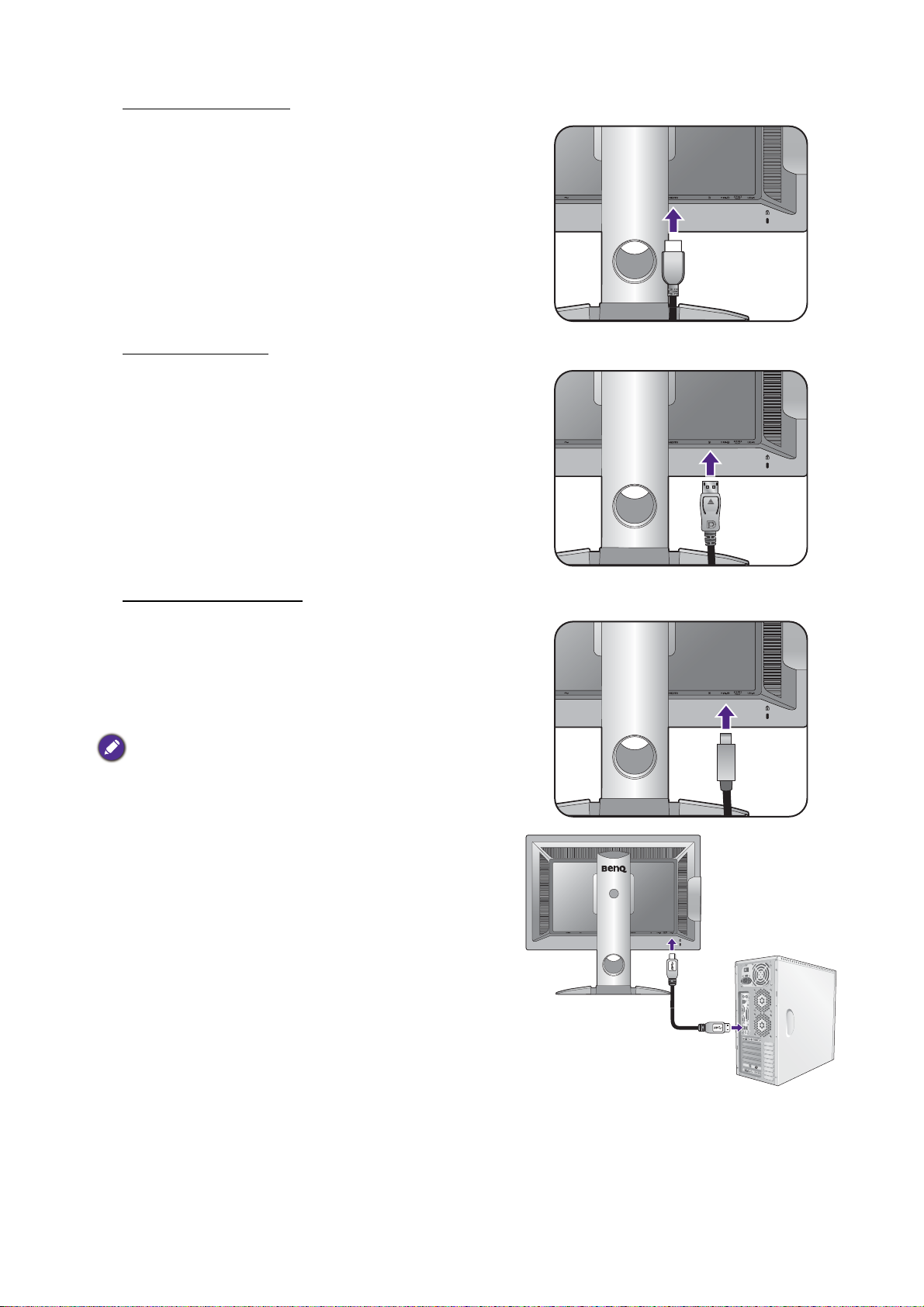
HDMI ケーブルの接続
TV OUT
PDIF-OU
T
SDIF-
O
UT
HDMI ケーブルのプラグを、モニタの HDMI ポー
トに接続します。ケーブルのもう片端を、デジタ
ル出力装置の HDMI ポートに接続します。
DP
ケーブルの接続
DP ケーブルのプラグをモニタのビデオソケットお
よびコンピュータのビデオソケットに接続します。
Mini DP
ケーブルの接続
Mini DP ケーブルのフェライトフィルタが付いてい
ない方のプラグをモニタのビデオソケットに接続
します。フェライトフィルタが付いている方のプ
ラグをコンピュータのビデオソケットに接続しま
す。
製品に同梱されているビデオケーブルと右図に示すソ
ケットは、お住まい地域で販売される製品によって異
なる場合があります。
3. USB デバイスを接続します。
USB ケーブルで PC とモニタを接続します(モニ
タ背面にあるアップストリーム USB ポートを使
用)。このアップストリーム USB ポートは、PC と
モニタに接続されている USB デバイスの間でデー
タを通信します。
モニタハードウェアの取り付け方法
13
Page 14
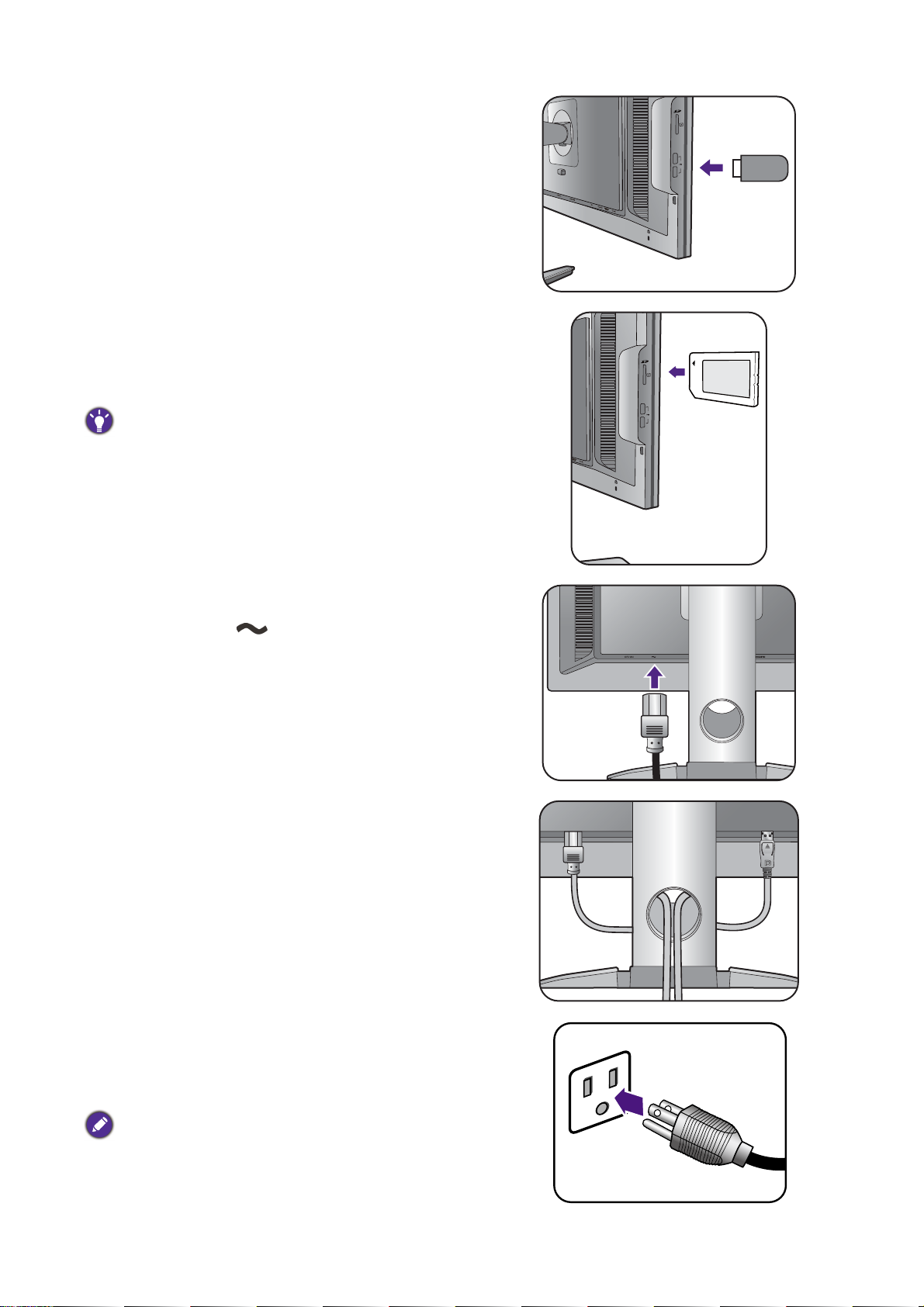
モニタの別の USB ポート(ダウンストリーム)を
使って、USB デバイスを接続します。これらのダ
ウンストリーム USB ポートは、USB デバイスと
アップストリームポートの間でデータを通信しま
す。
右図を参照してください。
4. メモリ カードを挿入します。
SD、MMC、MS メモリ カードをカードに表示して
ある方向に挿入します。
サポートされるメモリ カードのフォーマットは次のと
おりです。
- SD / SDHC / SDXC
- MMC
- Memory Stick / Memory Stick Pro
- MS Duo / MS-Pro Duo
5. モニタに電源ケーブルを接続します。
モニタの背面の と記載されたソケットに電源
コードをつなぎます。この時点では、まだコンセ
ントにプラグを差し込まないでください。
6. ケーブルを整理する。
7. 電源に接続し、電源をオンにします。
電源コードをコンセントに差し込んで、電源を入
れます。
地域によって製品図が異なる場合があります。
14
モニタハードウェアの取り付け方法
Page 15
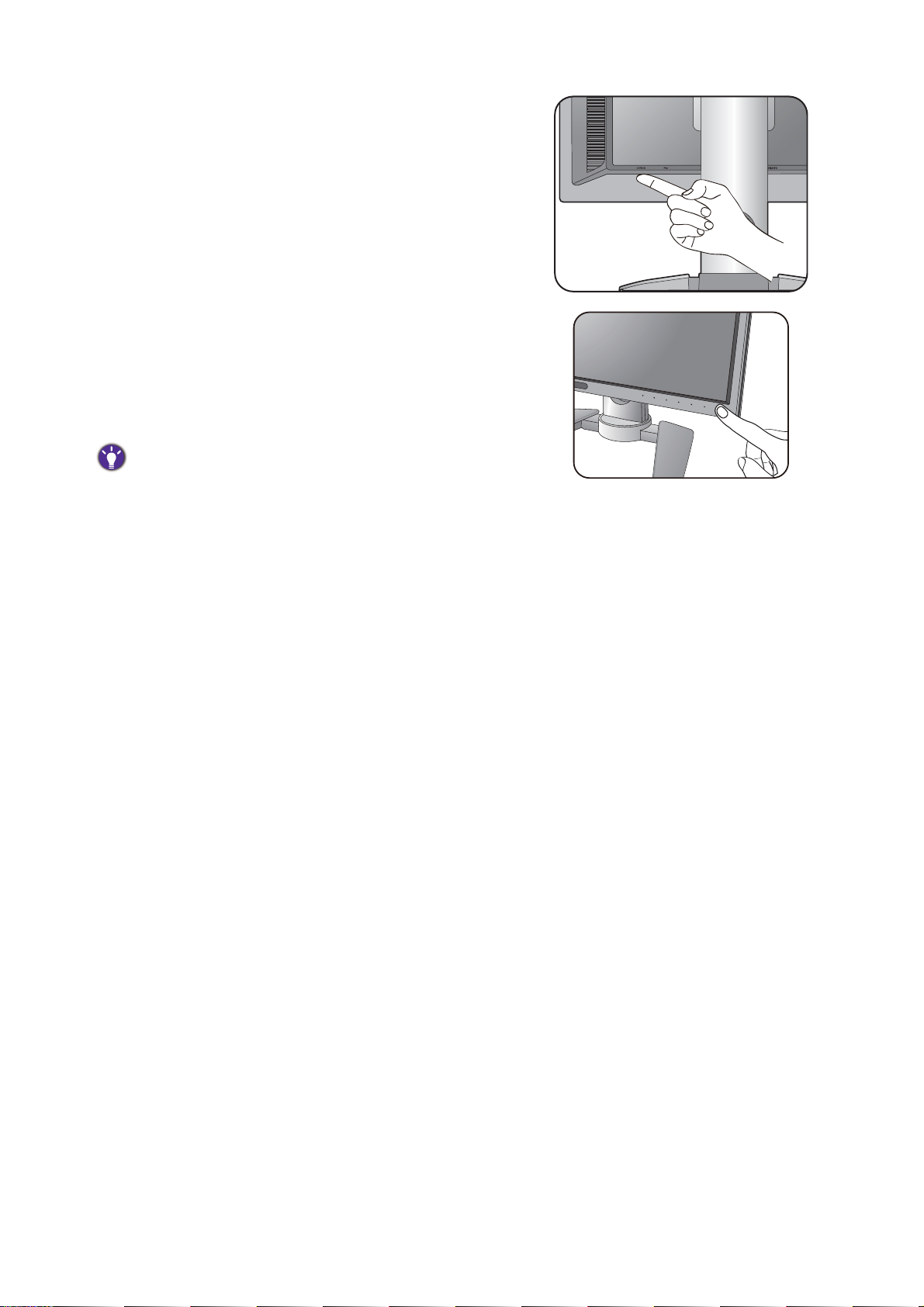
電源入力ジャックの横にある電源スイッチをオン
にします。
モニタの電源ボタンを押して、モニタをオンにし
ます。
コンピュータの電源も入れて、25 ページの「BenQ
モニタの特長を生かすために」 の手順にしたがっ
て、モニタソフトをインストールしてください。
本製品を長くお使いいただくため、電源の操作はコン
ピュータを使用して行ってください。
モニタハードウェアの取り付け方法
15
Page 16
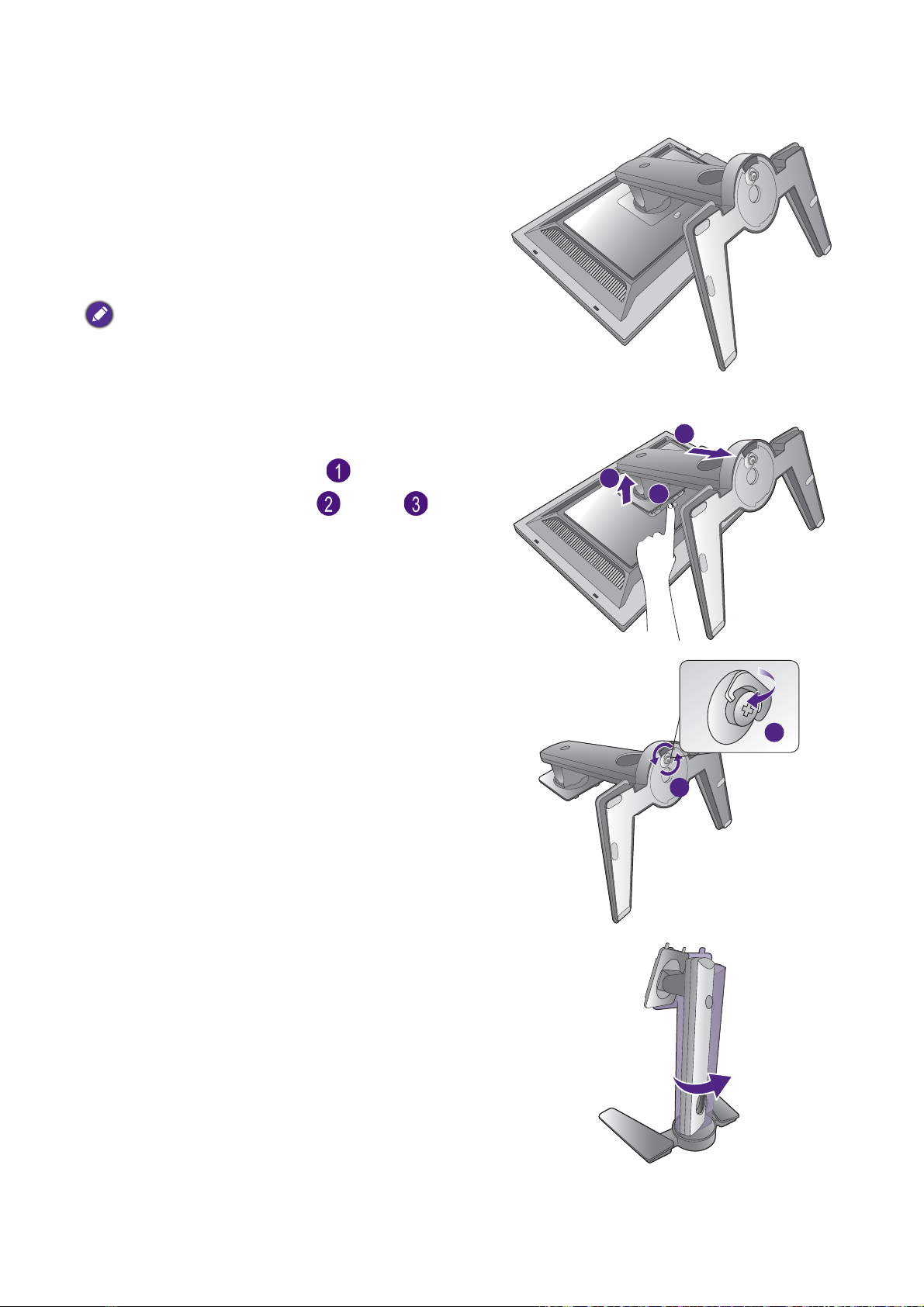
スタンドとベースの取り外し
2
3
1
1. モニタと作業場所の準備。
電源ケーブルを外す前にモニタの電源を切ります。
モニタ信号ケーブルを外す前に、コンピュータの
電源も切ります。
モニタをしっかりと持ち、モニタのスタンドアー
ムを上に引き上げてください。
物や突起物がない平らで安定した場所に、モニタの画
面が傷つかないようにクッションとして柔らかい布な
どを敷き、モニタの画面を下向きにしておきます。
物や突起物などがございますと傷や破損の原因となり
ます。
2. モニタスタンドを外します。
クイック リリース ボタン( )を押したままに
して、スタンドをモニタ( および )から外
します。
3. モニタのベースを外します。
モニタベースの底面にある蝶ネジを外します。
スタンドを左回りにしっかりと回転させます。
1
2
16
モニタハードウェアの取り付け方法
Page 17
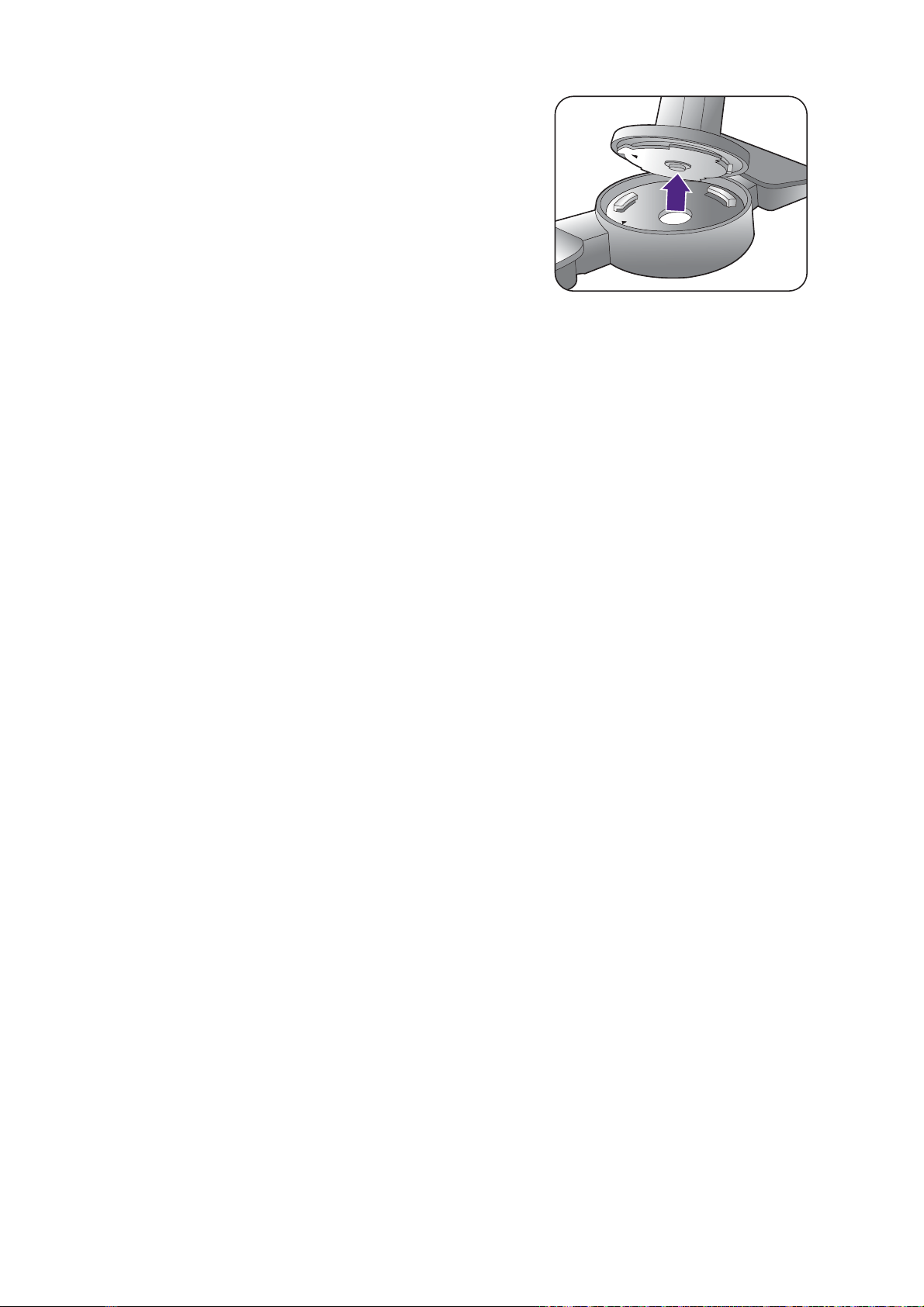
スタンドからベースを外します。
モニタハードウェアの取り付け方法
17
Page 18
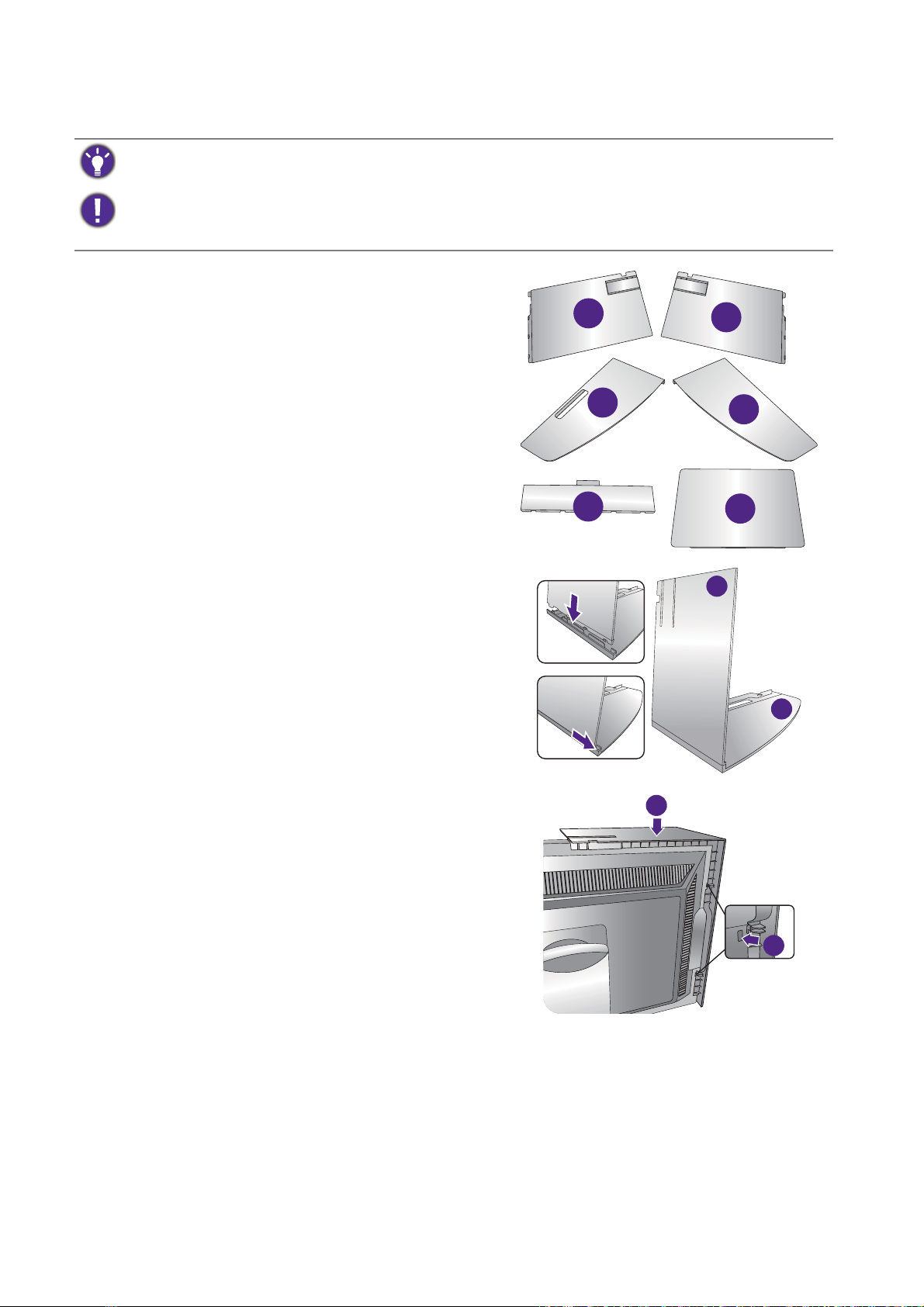
シェーディング カバーの装着
a
b
c
d
e
f
光がスクリーンに反射して発生するグレアや反射を防止するために、シェーディング カバーを取り付
けることができます。
シェーディング カバーとモニタが破損しないように注意してください。シェーディング カバーの部品
は、モニタにしっかりと取り付けられるように設計されています。シェーディング カバーを無理に組
み立てようとすると、破損してしまう場合があります。
1. シェーディング カバーを取り付ける準
備をします。
平坦な場所に置いたスタンドにモニタをまっすぐ
取り付けます。モニタが横方向に回転するかどう
か確認してください。
シェーディング カバーは 6 個の部品で構成されま
す。図を参考にして、注意しながら組み立ててく
ださい。
2. シェーディング カバーの左部分を組み
立てます。
3. モニタの左側に取り付けます。
a
c
2
1
18
シェーディング カバーの装着
Page 19

4. シェーディング カバーの右部分を組み
2
1
e
e
立てます。
5. モニタの右側に取り付けます。
b
d
6. モニタの上の方に組み立てたパーツを
置きます。
シェーディング カバーの装着
19
Page 20

7. パーツを取り付けます 。
f
2
1
8. 測色計でディスプレイの色を調整する
には、測色計をインストールできるよ
f
うに部品 を左端にスライドさせま
f
す。
購入した測色計の取扱説明書の指示に従ってください。
20
シェーディング カバーの装着
Page 21

モニタの高さ調節
モニタの高さを調整するには、モニタの左右両側
を持ち、モニタを下げたり、好きな高さに引き上
げたりします。
• 高さ調整用スタンドの上部または下部、またはモニタの
底面に手を添えると、モニタを上げ下げするときにケガ
をする恐れがありますので、これらの位置に手を添えな
いでください。この作業を行う場合は、お子様をモニタ
に近付けないでください。
• モニタがポートレート モードのときに高さ調整を行いたい場合は、ワイドスクリー
ンによりモニタを最低の高さまで下げることはできませんのでご注意ください。
モニタハードウェアの取り付け方法
21
Page 22

モニタの回転
1. ディスプレイを回転させます。
モニタを縦方向に回転させるには、まずディスプレイを 90 度回転させる必要がありま
す。デスクトップを右クリックして、ポップアップメニューから画面の解像度を選択
します。方向でポートレートを選択し、設定を適用します。
お客様の使用環境によって操作手順が異なります。詳細な手順等につきましてはご使用のパソコン本体
のサポートセンターへご確認下さい。
2. OSD メニューを回転させます。
ディスプレイを回転させると、OSD メニューも回転させる必要があります。
システムと自動回転を選択します。次にオンを選択します。するとモニタと一緒に
OSD メニューも回転します。
3. モニタを最高の高さまで上げ、傾斜させ
ます。
ディスプレイをゆっくりと持ち上げて、最高の高さ
まで上げます。次にモニタを傾けます。
モニタを横置きモードから縦置きモードに回転できるように、
モニタが縦方向に伸びるはずです。
4. 図に示す通り、モニタを右回りに 90 度回転
させます。
回転させるときに LCD ディスプレイの角がモニタベースに当
たらないように、まずモニタを最高の高さまで引き上げてくだ
さい。モニタの周囲はケーブルを接続するのに十分なスペース
を保ち、周囲には物を置かないでください。
22
モニタハードウェアの取り付け方法
Page 23

5. モニタを適切な角度に調整します。
表示角度の調整
上下、左右、高さを調整して、モニタを見やすい角度に合わせてください。 詳細は、
製品の仕様をご覧ください。
モニタハードウェアの取り付け方法
23
Page 24

モニタ取り付けキットの使用方法
LCD モニタの背面には 100mm のパターンを持つ VESA 規格のマウントがあります。こ
れを使ってモニタを壁に設置することができます。モニタ取り付けキットの取り付け
を始める前に、以下の注意事項をお読みください。
注意事項
• モニタおよびモニタ取り付けキットは、平らな壁面に取り付けてください。
• 壁の素材と標準の壁取り付けブラケット(別売り)がモニタの重量を支えるのに十
分な強度を備えているか確認してください。 重量については、製品の仕様をご覧くだ
さい。
• ケーブルを LCD モニタから外すときには、まずモニタのスイッチと電源を切ってく
ださい。
1. モニタスタンドを外します。
スクリーンを下向きにして、ショック防止用の素
材を置いた平面な場所に寝かせてください。ス
テップ 1 から 2 に従って、モニタスタンドを取り
外します 16 ページの「スタンドとベースの取り外
し」 。
2. 後ろカバーのネジを外します。
プラスドライバを使って、後ろカバーのネジを緩
めてください。ヘッドが磁石になっているドライ
バを使用すると、ネジを紛失するのを防止するこ
とができます。
将来モニタスタンドを使用する可能性がある場合は、
モニタベース、スタンド、ネジは保管しておいてくだ
さい。
3. 購入された壁設置用ブラケットの説明
書をお読みになり、モニタを正しく設
置してください。
4 つの M4 x 10 mm ネジを使って VESA 標準壁取り付け
ブラケットをモニタに固定します。 すべてのネジがき
つく、しっかりと締められているか確認してくださ
い。 壁取り付けおよび安全のための注意については、
専門の技術者、または BenQ サービス担当者までお問
い合わせください。
24
モニタハードウェアの取り付け方法
Page 25

BenQ モニタの特長を生かすために
BenQ LCD モニタの利点を最大限に生かすには、BenQ LCD Monitor DVD-ROM に格納
されている BenQ LCD Monitor ドライバをインストールする必要があります。
BenQ LCD モニタを接続、インストールする状況に応じて、BenQ LCD Monitor ドライ
バをインストールする手順が変わります。これらの状況とは、使用する Microsoft
Windows のバージョン、モニタを接続し、ドライバをインストールするコンピュータ
が新しいものであるかどうか(既存のモニタドライバが存在しないかどうか)、また
は既存のドライバを新しいモニタ用にアップグレードするのかどうか(既存のモニタ
ドライバが存在する)などを指します。
いずれの場合にしても、次回コンピュータの電源を入れるとき(コンピュータにモニ
タを接続した後)、Windows は、自動的に新しい(または異なる)ハードウェアを識
別し、新しいハードウェアが検出され、新しいハードウェアの検出ウィザードが起動
します。
モニタモデルを選択するように要求されるところまで、ウィザードの指示にしたがっ
てください。このとき、ディスク使用ボタンをクリックして BenQ LCD Monitor
DVD-ROM を挿入し、適切なモニタモデルを選択します。自動インストール(新しい
モニタ)またはアップグレード(既存のモニタ)についての詳細と、詳しい手順は、
次を参照してください。
• 26 ページの「新しいコンピュータにモニタをインストールするには」 。
• 27 ページの「既存のコンピュータでモニタをアップグレードするには」 。
• ログインするためにユーザー名とパスワードの入力が必要な Windows コンピュータにモニタドライ
バをインストールするには、管理者の権限でログオンするか、管理者グループのメンバーとしてロ
グオンしてください。また、セキュリティ設定が施されたネットワークにコンピュータを接続して
いる場合は、ネットワークポリシーによりコンピュータにドライバをインストールできない場合が
あります。
• 購入された製品のモデル名は、モニタの背面の仕様ラベルに記載されています。
BenQ モニタの特長を生かすために
25
Page 26

新しいコンピュータにモニタをインストールするには
ここでは、まだモニタドライバが何もインストールされていない新しいコンピュータ
で BenQ LCD モニタドライバを選択し、インストールする手順を説明します。この手
順は未使用のコンピュータで、BenQ LCD モニタが初めて接続するモニタである場合
にのみしたがってください。
すでに他のモニタを接続したことがある、使用済みのコンピュータに BenQ LCD モニタを接続する場
合は(すでにモニタドライバがインストールされている場合)この手順にしたがうことはできません。
「既存のコンピュータでモニタをアップグレードするには」 の手順にしたがってください。
1. セクション 11 ページの「モニタハードウェアの取り付け方法」 の手順にしたがっ
てください。
Windows が起動すると、新しいモニタが自動的に検出され、新しいハードウェアの検出
ウィザードが起動します。ハードウェアドライバのインストールオプションが表示される
まで、画面の指示にしたがってください。
2. コンピュータの DVD ドライブに BenQ LCD Monitor DVD-ROM を挿入します。
3. デバイスに最適なドライバを検索するオプションをチェックし、次へをクリック
します。
4. DVD-ROM drives オプションをチェックし(その他のオプションはチェックしな
い)、次へをクリックします。
5. ウィザードが正しいモニタ名を選択したことを確認し、その後で次へをクリック
します。
6. 完了をクリックします。
7. コンピュータを再起動します。
26
BenQ モニタの特長を生かすために
Page 27

既存のコンピュータでモニタをアップグレードするには
ここでは、Microsoft Windows コンピュータ上で既存のモニタドライバを手動で更新す
る方法を説明します。現時点では、Mac OS、Windows 10、Windows 8 (8.1)、
Windows 7 などのオペレーティングシステム (OS) と互換性があることが確認されてい
ます。
モニタドライバをインストールするには、BenQ LCD Monitor DVD-ROM から使用する
モニタモデル用の適切な情報ファイル (.inf) を選択し、Windows に相当するドライバ
を DVD からインストールさせる必要があります。必要な作業は自動的に行われます。
Windows には自動的に作業を行い、ファイル選択とインストール手順をガイドしてく
れるデバイスドライバのアップグレード ウィザードが用意されています。
詳細は、下記を参照してください。
• 28 ページの「Windows 10 システムへのインストール方法」 。
• 29 ページの「Windows 8 (8.1) システムへのインストール方法」 。
• 30 ページの「Windows 7 システムへのインストール方法」 。
BenQ モニタの特長を生かすために
27
Page 28

Windows 10 システムへのインストール方法
1. 画面のプロパティを開きます。
スタート → 設定 → デバイス → デバイスとプリンタを選択し、メニューからモニタの名
前を右クリックします。
2. メニューからプロパティを選択します。
3. ハードウェアタブをクリックします。
4. 汎用 PnP モニタをクリックした後で、プロパティボタンをクリックします。
5. ドライバータブをクリックし、ドライバーの更新ボタンをクリックします。
6. コンピュータの DVD ドライブに BenQ LCD モニタ DVD-ROM を挿入します。
7. ドライバー ソフトウェアの更新ウィンドウで コンピュータからドライバ ソフト
ウェアを探すオプションを選択します。
8. 参照をクリックし、次のディレクトリを参照してください: d:\BenQ_LCD\Driver\
(d には DVD-ROM ドライブに割り当てられた文字が表示されます)。
DVD ドライブのドライブ名は、お使いになるシステムによって上の例とは異なる場合があります。
9. 表示されるドライバリストから正しいモニタ名(フォルダ)を選択し、次へをク
リックします。
コンピュータに適切なドライバファイルがコピーされ、インストールされます。
10. 閉じるをクリックしてください。
ドライバのアップデートが完了すると、コンピュータを再起動するよう要求される場合が
あります。
28
BenQ モニタの特長を生かすために
Page 29

Windows 8 (8.1) システムへのインストール方法
1. 画面のプロパティを開きます。
カーソルをスクリーンの右下に動かすか、キーボードの [Windows + C] ボタンを押すと
Charm(チャーム)バーが開きます。設定 → コントロールパネル → デバイスとプリンタ
を選択し、メニューからモニタの名前を右クリックします。
または、デスクトップを右クリックし、個人設定 → ディスプレイ → デバイスとプリンタ
を選択し、メニューからモニタの名前を右クリックします。
2. メニューからプロパティを選択します。
3. ハードウェアタブをクリックします。
4. 汎用 PnP モニタをクリックした後で、プロパティボタンをクリックします。
5. ドライバタブをクリックし、ドライバの更新ボタンをクリックします。
6. コンピュータの DVD ドライブに BenQ LCD Monitor DVD-ROM を挿入します。
7. ドライバ ソフトウェアの更新ウィンドウでコンピュータからドライバ ソフトウェ
アを探すオプションを選択します。
8. 参照をクリックし、次のディレクトリを参照してください:d:\BenQ_LCD\Driver\
(d には DVD-ROM ドライブに割り当てられた文字が表示されます)。
DVD ドライブのドライブ名は、お使いになるシステムによって上の例とは異なる場合があります。
9. 表示されるドライバリストから正しいモニタ名(フォルダ)を選択し、次へをク
リックします。
コンピュータに適切なドライバファイルがコピーされ、インストールされます。
10. 閉じるをクリックしてください。
ドライバのアップデートが完了すると、コンピュータを再起動するよう要求される場合が
あります。
BenQ モニタの特長を生かすために
29
Page 30

Windows 7 システムへのインストール方法
1. 画面のプロパティを開きます。
スタート→ コントロールパネル → ハードウェアとサウンド → デバイスとプリンタを選択
し、メニューからモニタの名前を右クリックします。
または、デスクトップを右クリックし、個人設定 → ディスプレイ → デバイスとプリンタ
を選択し、メニューからモニタの名前を右クリックします。
2. メニューからプロパティを選択します。
3. ハードウェアタブをクリックします。
4. 汎用 PnP モニタをクリックした後で、プロパティボタンをクリックします。
5. ドライバタブをクリックし、ドライバの更新ボタンをクリックします。
6. コンピュータの DVD ドライブに BenQ LCD Monitor DVD-ROM を挿入します。
7. ドライバ ソフトウェアの更新ウィンドウでコンピュータからドライバ ソフトウェ
アを探すオプションを選択します。
8. 参照をクリックし、次のディレクトリを参照してください:d:\BenQ_LCD\Driver\
(d には DVD-ROM ドライブに割り当てられた文字が表示されます)。
DVD ドライブのドライブ名は、お使いになるシステムによって上の例とは異なる場合があります。
9. 表示されるドライバリストから正しいモニタ名(フォルダ)を選択し、次へをク
リックします。
コンピュータに適切なドライバファイルがコピーされ、インストールされます。
10. 閉じるをクリックしてください。
ドライバのアップデートが完了すると、コンピュータを再起動するよう要求される場合が
あります。
30
BenQ モニタの特長を生かすために
Page 31

モニタの調整
12
コントロール パネル
番号 名前 説明
1. コントロールキー 画面に表示されている機能やメニューアイテムにアクセス
します。それぞれのキーの右側にあります。
2. 電源キー 電源をオン / オフします。
コントロールキーはタッチパッドに埋め込まれており、LED インジケータで表示されます。LED イン
ジケータに触れると、相当するコントロールキーを押したことになります。
モニタの調整
31
Page 32

基本メニュー操作
2
3
6
12
34
1
すべての OSD (On Screen Display) メニューには、コントロールキーでアクセスできま
す。モニタの設定はすべて OSD で行うことができます。
1
4 5
1. コントロールキーをどれでも押します。
2. するとホットキー メニューが表示されます。左 4 個のコントロールはカスタム
キーで、特定機能にアクセスするよう設計されています。
3. (メニュー)を選択してメインメニューを開きます。
4. メインメニューでコントロールキーの横にあるアイコンに従って、調整または選択
します。メニューオプションについての詳細は、36 ページの「メインメニューの
ナビゲート」 を参照してください。
番号
ホットキー
メニューの OSD
カスタム キー 1 • デフォルトでは、このキーは入力の
メインメニューの
OSD アイコン
機能
ホットキーです。デフォルト設定を変
更するには、33 ページの「ホットキー
のカスタマイズ」 を参照してください。
• 上 / 設定を上げます。
32
モニタの調整
Page 33

番号
2
3
4
5
6
ホットキー
メニューの OSD
メインメニューの
OSD アイコン
機能
カスタム キー 2 • デフォルトでは、このキーはカラー
モードのホットキーです。デフォルト
設定を変更するには、33 ページの
「ホットキーのカスタマイズ」 を参照し
てください。
• 下 / 設定を下げます。
カスタム キー 3 • デフォルトでは、このキーは輝度の
ホットキーです。デフォルト設定を変
更するには、33 ページの「ホットキー
のカスタマイズ」 を参照してください。
• サブメニューが開きます。
カスタム キー 4 • デフォルトでは、このキーはコントラ
ストのホットキーです。デフォルト設
定を変更するには、33 ページの「ホッ
トキーのカスタマイズ」 を参照してく
ださい。
• サブメニューが開きます。
メニュー メインメニューを有効にします。
終了 OSD を終了します。
• OSD = オンスクリーン ディスプレイ。
ホットキーはメインメニューが表示されていないときにしか使用できません。ホットキーはキーを何
も押さなければ数秒で消えます。
• OSD コントロールをロック解除するには、キーをどれでも 10 秒間押し続けてください。
ホットキーのカスタマイズ
左 4 つのコントロールキー(カスタムキーとも呼びます)はホットキーとして機能
し、あらかじめ設定された機能を直接実行できます。これらのキーのデフォルト設定
は別の機能に変更することができます。
1. コントロールキーをどれでも押してホットキーメニューを開き、 (メニュー)を
押してメインメニューを開きます。
2. システムを選択します。
3. 変更したいカスタムキーを選択します。
4. サブメニューでこのキーに割り当てたい機能を選択します。設定が完了すると、
メッセージが表示されます。
モニタの調整
33
Page 34

ディスプレイの色の調整
ディスプレイの色を調整するには、次のいずれかを行ってください。
• カラー調整 > カラーモードから標準のカラー設定を適用します。
• OSD メニューでディスプレイとカラー設定を手動で変更します。次のような設定を
変更できます。
- 色温度(40 ページをお読みください)
- ガンマ(41 ページをお読みください)
- 色域(41 ページをお読みください)
- 色相(41 ページをお読みください)
- 彩度(42 ページをお読みください)
- 黒レベル(42 ページをお読みください)
- ムラ補正機能(53 ページをお読みください)
設定した
詳細は、43 ページの「各カラーモードのメニュー オプション」 を参照してください。
調整が完了したら、
存できます。
カラーモードによって、設定できるカラー調整のオプションが異なります。
カラー調整 > 色設定を保存を選択するとカスタマイズした設定を保
• 測色計(別売り)と Palette Master という付属のソフトウェアと合わせて使用し、
ディスプレイの色を最適化します。ソフトウェアのダウンロードと詳細については、
ウェブサイトをご覧ください(Palette Master 使用説明書)。
アクセス:www.BenQ.com > ご購入モデル > Download(ダウンロード)または
Support(サポート)タブ
• 調整結果はカラー調整 > カラーモード > 校正 1 または校正 2 に保存できます。
色温度の自動調整
このモニタ-には色温度センサーが装備されており、モニタ周辺の照明環境を検出し、
それに応じて色設定を調整します。 これは、他の照明環境でも色を同じように表示す
るためのものです。
色温度センサーは、校正 1 モードまたは校正 2 モードで、Color Display Clone ソフ
トウェアでアクティベート、管理する必要があります。
1. カラー調整 > カラーモードを選択し、モニタを校正 1 または校正 2 に設定します。
2. www.BenQ.com からソフトウェアと使用説明書をダウンロードしてください。
3. ソフトウェアをインストールして起動すると、センサーがアクティベートされ
ます。
34
モニタの調整
Page 35

バックライトの調整
モニタのバックライトを調整するには、次のいずれかを行ってください。
• モニタのライト センサーを有効にして、自動的にバックライトを調整します。 詳細
は、45 ページの「目の保護」 を参照してください。
• カラー調整 > 輝度で手動でバックライトを変更します。 詳細は、40 ページの「輝度」
を参照してください °
PBP モードで GamutDuo を有効にする
2 つの入力源からのビデオ信号がある場合、Picture-by-Picture (PBP) 機能を使用するこ
とができます。すると、GamutDuo が各画面の色設定をそれぞれ行えるようにします。
1. モニタと 2 つの入力源を正しいケーブルで接続します。
2. モニタの電源を入れて、PIP/PBP > モードを選択し、PBP 機能をオンにします。
3. 表示 > 入力を選択し、メイン画面から 1 つ入力を選択します。
4. PIP/PBP > PIP/PBP ソースを選択し、サブ画面から別の入力を設定します。
5. メイン画面の色設定を調整するには、表示メニューとカラー調整メニューをナビ
ゲートします。詳細は、43 ページの「各カラーモードのメニュー オプション」 を
参照してください。
6. サブ画面の色設定を調整するには、PIP/PBP メニューを開きます。詳細は、
43 ページの「各カラーモードのメニュー オプション」 を参照してください。
カスタムキーの 1 つが PIP/PBP のホットキーとして設定されており、PIP/PBP 機能がアクティベート
されていると、ホットキーを押すだけでメイン画面とサブ(内側)画面の情報をすぐに見ることがで
きます。
PIP/PBP モードでのビデオソース選択
モニタはビデオソースを DVI、HDMI、DP、mini DP の順番でスキャンし、最初に有効
なソースを表示します。 PIP/PBP モードでは、このビデオソースがメインソースになり
ます。 48 ページの PIP/PBP ソースで、メニューから PIP/PBP モードの 2 番目のソース
を決定する必要があります。 使用できないメニュー オプションは、グレー表示され
ます。
メイン ソースとサポートされる 2 番目のソースは、次の表を参照してください。
可能な 2 番目のソース
DVI HDMI DP Mini DP
メインソース
入力
DVI VVV
HDMI V V V
DP V V V
Mini DP V V V
モニタの調整
35
Page 36

メインメニューのナビゲート
モニタの設定はすべて OSD で行うことができます。コントロールキーをどれでも押
してホットキーメニューを開き、 (メニュー)を押してメインメニューを開きます。
詳細は、32 ページの「基本メニュー操作」 を参照してください。
選択可能なメニューオプションは、入力ソース、機能、および設定により異なる場合
があります。使用できないメニュー オプションは、グレー表示されます。使用できな
いキーは無効になり、それに相当する OSD アイコンも消えます。
OSD メニュー言語は購入された地域で提供される製品により異なる場合があります。詳細は、システ
ムと OSD 設定の 52 ページの「言語」 を参照してください。
各メニューについての詳細は、次のページを参照してください。
• 37 ページの「表示メニュー」
• 39 ページの「カラー調整メニュー」
• 44 ページの「エルゴノミクス メニュー」
• 46 ページの「Eco メニュー」
• 48 ページの「PIP/PBP メニュー」
• 51 ページの「システム メニュー」
36
メインメニューのナビゲート
Page 37

表示メニュー
選択可能なメニューオプションは、入力ソース、機能、および設定により異なる場合
があります。使用できないメニュー オプションは、グレー表示されます。使用できな
いキーは無効になり、それに相当する OSD アイコンも消えます。
Mode: Adobe RGB
Display
Color Adjustment
ERGONOMICS
Eco
PIP/PBP
System
Input
Aspect Ratio
1. ホットキーメニューから (メニュー)を選択します。
2. または を使って表示を選択します。
3. を選択してサブメニューを開き、 または を使ってメニューアイテ
ムを選択します。
4. または を使って調整するか、 を使って選択を行います。
5. 前のメニューに戻るには、 を選択します。
6. メニューを終了するには、 を選択します。
アイテム 機能 範囲
入力 ビデオケーブルの接続タイプに応じて入力を変更
してください。
• DVI
• HDMI
• DP
• Mini DP
メインメニューのナビゲート
37
Page 38

アイテム 機能 範囲
縦横比 この機能は 16:9 以外の縦横比の画像を幾何学的に
歪ませることなく、正しく表示させます。
全画面 入力画像をスクリーンに合わせて表
示します。縦横比が 16:9 の画像に適
しています。
縦横比 入力画像は幾何学的歪みを生じさせ
ないように、できるだけ画面いっぱ
いに表示されます。
1:1
入力画像はサイズを変更せずに、そ
のまま最高解像度で表示されます。
38
メインメニューのナビゲート
Page 39

カラー調整メニュー
選択可能なメニューオプションは、入力ソース、機能、および設定により異なる場合
があります。使用できないメニュー オプションは、グレー表示されます。使用できな
いキーは無効になり、それに相当する OSD アイコンも消えます。
Mode: Adobe RGB
Display
Color Adjustment
ERGONOMICS
Eco
PIP/PBP
System
Color Mode
Brightness
Contrast
Sharpness
Color Temp.
Gamma
Color Gamut
Hue
Brightness
80
1. ホットキーメニューから (メニュー)を選択します。
2. または を使ってカラー調整を選択します。
3. を選択してサブメニューを開き、 または を使ってメニューアイテ
ムを選択します。
4. または を使って調整するか、 を使って選択を行います。
5. 前のメニューに戻るには、 を選択します。
6. メニューを終了するには、 を選択します。
アイテム 機能 範囲
カラーモード 画面に表示する画像の種類に最も合ったカラーモード
を選択します。
標準 基本的な PC アプリケーションで使用し
ます。
Adobe
RGB
sRGB
Adobe® RGB 対応周辺機器でより忠実に
色を再現します。
sRGB 対応周辺機器でより忠実に色を再現
します。
DCI-P3
標準 DCI-P3 でより忠実に色を再現し
ます。
メインメニューのナビゲート
39
Page 40

アイテム 機能 範囲
Rec. 709
標準 Rec. 709 でより忠実に色を再現し
ます。
D50
標準の日中光源 D50 でより忠実に色を再
現します。
D65
標準の日中光源 D65 でより忠実に色を再
現します。
校正 1 Palette Master と言う付属のキャリブ
レーション ソフトウェアと測色計(別売
校正 2
り)で最適化されたキャリブレーション
結果を適用します。ソフトウェアのダウ
ンロードと詳細については、ウェブサイ
トをご覧ください(Palette Master 使用説
明書)。
アクセス:www.BenQ.com > ご購入モデ
ル > Download(ダウンロード)または
Support(サポート)タブ
ユーザー 1 ユーザー定義による色設定の組み合わせ
を適用します。
ユーザー 2
輝度 明るいシェードと暗いシェードのバランスを調整し
0 から 100
ます。
コントラスト 暗いエリアと明るいエリアの差を調整します。 0 から 100
シャープネス 被写体の鮮明さを調整します。 0 から 10
色温度
2800K
3700K
画像に色合い(寒色または暖色)を適用
します。色温度の単位は K (Kelvin) 度で
す。色温度を低くするとディスプレイが
5000K
5500K
6500K
7000K
赤くなり、色温度を高くすると青くなり
ます。
設定が調整されていると、一部のカラー グ
ラデーションが表示されない場合がありま
す。
7500K
8200K
9300K
カスタム 色温度を 100K 毎に調整できます。
2800K ~ 9300K
40
メインメニューのナビゲート
Page 41

アイテム 機能 範囲
ユーザー
設定
赤、緑、青の原色を混ぜ合わせることに
よって、画像の色合いを変更します。次
に赤、緑 、青メニューに進み、設定を変
更します。
• R ゲイン
• G ゲイン
この値を下げると画像の各色が変わりま
す。(たとえば、青のレベルを下げると、
• B ゲイン
黄色がかった色合いになります。緑のレ
ベルを下げると、画像はマゼンタに近い
色になります。
ガンマ トーンの輝度を調整します。 • 1.6
• 1.8
• 2.0
• 2.2
• 2.4
• 2.6
色域
(カラーモード
がカスタム、
D50 または
D65 に設定さ
Adobe
RGB
sRGB
EBU
Adobe® RGB 対応周辺機器に適してい
ます。
sRGB 対応周辺機器に適しています。
標準 EBU でより忠実に色を再現します。
れている場合
にのみ有効
です)
SMPTE-C
標準 SMPTE-C でより忠実に色を再現し
ます。
(0~100)
(0~100)
(0~100)
DCI-P3
標準 DCI-P3 でより忠実に色を再現し
ます。
Rec. 709
標準 Rec. 709 でより忠実に色を再現し
ます。
Rec. 2020
標準 Rec. 2020 でより忠実に色を再現し
ます。
色相 人間の目に映る色の濃淡を調整します。
設定が調整されていると、一部のカラー グラデーションが
表示されない場合があります。
• R
• G
• B
• C
• M
• Y
メインメニューのナビゲート
41
Page 42

アイテム 機能 範囲
彩度 色の純度を調整します。
• R
• G
設定が調整されていると、一部のカラー グラデーションが
表示されない場合があります。
• B
• C
• M
• Y
黒レベル 暗いエリアのルミナンスを調整します。
0~10
色設定を保存 カスタマイズした色の新しい設定を保存します。 • ユーザー
モード 1
• ユーザー
モード 2
色のリセット カスタム設定色をデフォルト値に戻します。 • はい
• いいえ
42
メインメニューのナビゲート
Page 43

各カラーモードのメニュー オプション
設定したカラーモードによって、設定できるカラー調整のオプションが異なります。
カラーモードとディスプレイ オプションは次のとおりです。
カラーモード
設定
輝度
コントラスト
シャープネス
色温度
ガンマ
色域
標準
Adobe
RGB
VVVVVVV
VVVVVVV
sRGB DCI-P3
Rec. 709
D50 D65
校正
不可
不可
カスタム
V
V
VVVVVVVVV
2800K /
3700K /
5000K /
5500K /
6500K /
7000K /
5000K /
6500K
5000K /
6500K
不可 不可 不可 不可 不可
V
7500K /
8200K /
9300K
1.8 / 2.2
不可 不可
2.2 / 2.4 /
2.6
2.2 / 2.4 1.8 / 2.2 1.8 / 2.2
不可
V
sRGB /
EBU /
SMPTE-C /
Rec. 709 /
Adobe
RGB /
不可 不可 不可 不可
Adobe
RGB /
sRGB
Adobe
RGB /
sRGB
不可
V
DCI-P3 /
Rec. 2020
色相
彩度
黒レベル
不可 不可 不可 不可 不可 不可 不可
不可 不可 不可 不可 不可 不可 不可
VVVVVVV
V: すべてのオプションを調整できます。
不可: すべてのオプションは調整できません。
VV
VV
不可
V
メインメニューのナビゲート
43
Page 44

エルゴノミクス メニュー
選択可能なメニューオプションは、入力ソース、機能、および設定により異なる場合
があります。使用できないメニュー オプションは、グレー表示されます。使用できな
いキーは無効になり、それに相当する OSD アイコンも消えます。
Mode: AdobeRGB
Display
Color Adjustment
ERGONOMICS
Eco
PIP/PBP
System
Eye Protect
Eye Protect Meter
Smart Reminder
Time Interval (min.)
Duration (sec.)
On
Off
1. ホットキーメニューから (メニュー)を選択します。
2. または を使ってエルゴノミクスを選択します。
3. を選択してサブメニューを開き、 または を使ってメニューアイテ
ムを選択します。
4. または を使って調整するか、 を使って選択を行います。
5. 前のメニューに戻るには、 を選択します。
6. メニューを終了するには、 を選択します。
44
メインメニューのナビゲート
Page 45

アイテム 機能 範囲
目の保護
(カラーモードが
標準またはカスタ
ムに設定されてい
る場合にのみ有効
です)
目の保護メーター
(カラーモードが
標準またはカスタ
ムに設定されてい
る場合にのみ有効
です)
このモニタにはモニタ周辺の照明条件を検出し、モ
ニタのバックライトを自動的に調整できる、ライト
センサーが装備されています。この機能は、露出過
剰な明るすぎる環境において目を保護する役割を果
たします。
十分な照明がある場合は、モニタの輝度が上がりま
す。照明が暗い場合は、モニタの輝度が下がりま
す。
手動でモニタの輝度を調整するには、カラー調整 > 輝度
を選択します。
ライト センサーを有効にすると、色の性能が影響を受け
る場合があります。
メーター 画面にスクリーン周辺の照明状況を表示し
ます。
• オン
• オフ
• オン
• オフ
スマート通知 目を休めるように注意を促すメッセージを表示する
かどうかを決定します。
• オン
• オフ
合間の長さ(分) アラーム メッセージの間隔を設定します。 • 20
• 40
• 60
• 80
• 100
長さ(秒) アラーム メッセージを画面に表示しておく長さを設
定します。
アラーム メッセージが表示されたときに電源ボタン以外
のキーを押すと、メッセージを隠すことができます。
• 5
• 10
• 15
• 20
• 25
メインメニューのナビゲート
45
Page 46

Eco メニュー
選択可能なメニューオプションは、入力ソース、機能、および設定により異なる場合
があります。使用できないメニュー オプションは、グレー表示されます。使用できな
いキーは無効になり、それに相当する OSD アイコンも消えます。
Mode: AdobeRGB
Display
Color Adjustment
ERGONOMICS
Eco
PIP/PBP
System
ECO Sensor
Sensor Range
On
Off
1. ホットキーメニューから (メニュー)を選択します。
2. または を使って Eco を選択します。
3. を選択してサブメニューを開き、 または を使ってメニューアイテ
ムを選択します。
4. または を使って調整するか、 を使って選択を行います。
5. 前のメニューに戻るには、 を選択します。
6. メニューを終了するには、 を選択します。
アイテム 機能 範囲
ECO
センサー
このモニタには、1 個の接近センサー(「ECO センサー」と
呼びます)が搭載されており、モニタの前の範囲内にユー
• オン
• オフ
ザーが居るかどうかを検出します。センサーがユーザーの存
在を検出しなければ、モニタが 40 秒以内にオフになり節電
します。
モニタが ECO センサー によりオフになった場合は、電源ボタンが
緑色に点滅します。
ECO センサーが 2 時間以上何も検出しない場合は、モニタはオフに
なります。電源ボタンを押すと、モニタの電源がオンになります。
ECO センサーを有効にすると、色の性能が影響を受ける場合があり
ます。
46
メインメニューのナビゲート
Page 47

アイテム 機能 範囲
センサー
範囲
センサーの検出範囲を指定します。 • 近い
• 中央
• 遠い
メインメニューのナビゲート
47
Page 48

PIP/PBP メニュー
選択可能なメニューオプションは、入力ソース、機能、および設定により異なる場合
があります。使用できないメニュー オプションは、グレー表示されます。使用できな
いキーは無効になり、それに相当する OSD アイコンも消えます。
Mode: AdobeRGB
Display
Color Adjustment
ERGONOMICS
Eco
PIP/PBP
System
Mode
PIP/PBP Source
PIP Size
H. Position
V. Position
Color Gamut
Gamma
Color Temp.
PIP
PBP
Off
1. ホットキーメニューから (メニュー)を選択します。
2. または を使って PIP/PBP を選択します。
3. を選択してサブメニューを開き、 または を使ってメニューアイテ
ムを選択します。
4. または を使って調整するか、 を使って選択を行います。
5. 前のメニューに戻るには、 を選択します。
6. メニューを終了するには、 を選択します。
アイテム 機能 範囲
モード PIP モードまたは PBP モードを設定します。2 つの個別
のビデオソースからの映像は、スクリーンに同時に表
示されます。
PIP
ピクチャ・イン・ピクチャ (PIP) モードは、
スクリーンにメインのビデオソースを表示
し、その内側の画面(サブ画面)の一角に
2 番目のソースを表示します。
PBP
2 種類のビデオソースの画 像を横に並べて
表示します。
オフ PIP/PBP モードを無効にします。
48
メインメニューのナビゲート
Page 49

アイテム 機能 範囲
PIP/PBP
ソース
PIP/PBP モードの 2 番目のビデオソースを設定します。 • DVI
• HDMI
• DP
• Mini DP
PIP サイズ PIP モードでの内側の画面のサイズを決定します。 • 小
• 中
• 大
水平位置 PIP モードでの内側の画面の水平位置を調整します。
垂直位置 PIP モードでの内側の画面の垂直位置を調整します。
色域 PBP モードでサブ画面の指定規格で設定された色域を
再現します。
0~100
0~100
• Adobe
RGB
• sRGB
• EBU
• SMPTE-C
• DCI-P3
• Rec. 709
• Rec. 2020
ガンマ PBP モードでの内側の画面の明るさを調整します。 • 1.6
• 1.8
• 2.0
• 2.2
• 2.4
• 2.6
色温度 PBP モードでサブ画面の画像に色合い(寒色または暖
色)を適用します。 色温度の単位は K (Kelvin) 度です。
色温度を低くするとディスプレイが赤くなり、色温度
を高くすると青くなります。
• 2800K
• 3700K
• 5000K
• 5500K
• 6500K
• 7000K
• 7500K
コントラスト PIP/PBP モードでの内側の画面(サブ画面)のコントラ
ストを調整します。
メインメニューのナビゲート
• 8200K
• 9300K
0~100
49
Page 50

アイテム 機能 範囲
シャープネス PIP/PBP モードでの内側の画面(サブ画面)のシャープ
ネスを調整します。
メイン ソースのコントラストとシャープネスを調整するに
は、
カラー調整メニューを開きます。詳細は、40 ページを参
照してください。
0~10
50
メインメニューのナビゲート
Page 51

システム メニュー
選択可能なメニューオプションは、入力ソース、機能、および設定により異なる場合
があります。使用できないメニュー オプションは、グレー表示されます。使用できな
いキーは無効になり、それに相当する OSD アイコンも消えます。
Mode: Adobe RGB
Display
Color Adjustment
ERGONOMICS
Eco
PIP/PBP
System
OSD Settings
HDMI RGB PC Range
Uniformity
CAL. Reminder
OSD Key Bri.
AMA
Auto Power Off
Auto Pivot
Language
Display Time
OSD Lock
5 sec.
10 sec.
15 sec.
20 sec.
25 sec.
30 sec.
1. ホットキーメニューから (メニュー)を選択します。
2. または を使ってシステムを選択します。
3. を選択してサブメニューを開き、 または を使ってメニューアイテ
ムを選択します。
4. または を使って調整するか、 を使って選択を行います。
5. 前のメニューに戻るには、 を選択します。
6. メニューを終了するには、 を選択します。
メインメニューのナビゲート
51
Page 52

アイテム 機能 範囲
OSD 設定 言語 OSD メニューの言語を選択します。
本製品をお求めになった地域によっては、
OSD に表示される言語オプションが右図
とは異なる場合があります。
• English
• Français
• Deutsch
• Italiano
• Español
• Polski
• Česky
• Magyar
• SiCG/BiH/CRO
• Română
• Nederlands
• Русский
• Svenska
• Português
• 日本語
表示時間 OSD メニューの表示時間を調整し
ます。
OSD
ロック
モニタ設定が誤って変更されるのを防
止します。この機能が有効になってい
る間は、OSD コントロールとホット
キーはすべて無効になります。
OSD コントロールをロック解除するに
は、キーをどれでも 10 秒間押し続けてく
ださい。
• 한국어
• 繁體中文
• 简体中文
• 5 秒
• 10 秒
• 15 秒
• 20 秒
• 25 秒
• 30 秒
HDMI RGB PC
範囲
52
メインメニューのナビゲート
カラースケールの範囲を決定します。接続した
HDMI デバイスの RGB 範囲の設定と一致するオ
プションを選択してください。
• RGB (0~255)
• RGB (16~235)
Page 53

アイテム 機能 範囲
ムラ補正機能 ディスプレイ エリア全体の明るさが均一になる
ように、ディスプレイ エリアの明るさを補間し
ます。ただし、コントラストと輝度を高くしたい
場合は、この機能をオフにしてください。
キャリブレー
ションアラーム
モニタのキャリブレーションが推奨される場合は
通知するように設定します。 モニタを使用してい
る間は、内蔵のタイマーにより使用時間が自動的
に計算されます。
OSD キーの
OSD 操作キーの LED 表示の明るさを調整します。
明度
AMA
LCD パネルのグレーレベル応答時間を短縮化し
ます。
自動電源オフ 省電力モードで、モニタが自動的にオフになるま
での時間を設定します。
• オン
• オフ
• オン
• オフ
0~5
• オン
• オフ
• オフ
• 10 分
• 20 分
• 30 分
自動回転 モニタと一緒に OSD メニューも回転させます。 • オン
• オフ
解像度に関する
注意
カスタム キー 1 カスタム キー 1 でアクセスできる機能を設定し
カスタム キー 2 カスタム キー 2 でアクセスできる機能を設定し
カスタム キー 3 カスタム キー 3 でアクセスできる機能を設定し
カスタム キー 4 カスタム キー 4 でアクセスできる機能を設定し
モニタが新しい入力ソースを検出したときに、推
奨する解像度を表示するかどうかを設定します。
ます。
ます。
ます。
• オン
• オフ
• 輝度
• コントラスト
• 入力
• カラーモード
• 色温度
• ガンマ
• 色域
ます。
• 黒レベル
• PIP / PBP
DDC/CI
PC のソフトウェアからモニタ設定を行うことが
できます。
• オン
• オフ
Video Electronics Standards Association (VESA) により開
発された DDC/CI(Display Data Channel/Command
Interface の略)は、既存の DDC 規格を拡張したもの
です。DDC/CI 機能はソフトウェアを使ってモニタコ
ントロールからリモート診断を送信することができ
ます。
メインメニューのナビゲート
53
Page 54

アイテム 機能 範囲
情報 モニタのプロパティ設定を表示します。 • 入力
• 現在の解像度
• 最適解像度
• PIP の状態
• PIP ソース
• PIP 解像度
• モデル名
すべて元に戻す すべてのモード、色、その他の設定を工場出荷時
のデフォルト値に戻します。
• はい
• いいえ
54
メインメニューのナビゲート
Page 55

トラブルシューティング
よくある質問 (FAQ)
画像がぼやける。
DVD の「スクリーンの解像度の調整」リンクの指示にしたがってください。最適な
解像度とリフレッシュ レートを選択し、ステップに従って調整してください。
ネイティブ(最大)解像度より低い解像度でのみぼやけが発生する場合:
DVD の「スクリーンの解像度の調整」リンクの指示にしたがってください。ネイ
ティブ解像度を選択します。
ピクセル エラーが表示される。
一部のピクセルが常時点灯したまま、または点灯しないままであったり、赤、緑、
青、その他の色になったままの場合
•LCDスクリーンをきれいに掃除してください。
• 電源のオン / オフを切り替え。
• モニタの動作中に常時点滅する画素が少々存在することがありますが、これは液晶
技術で一般的に発生する状況で、故障ではありません。
画像が不自然な色で表示される。
画像が黄、青、または薄いピンク色で表示される場合。
カラー調整と色のリセットを選択した後、はいを選択して色設定を初期値に戻し
ます。
それでもイメージが正しく表示されず、OSD が不自然な色で表示されている場合は、
3 つの基本色のうちいずれかの信号入力が行われていません。信号ケーブルのコネク
タをチェックしてください。ピンが曲がったり破損している場合は、販売店にご相談
ください。
55 トラブルシューティング
Page 56

LED は白になっています。
• LED が白く点灯しているときには、モニタの電源が入っています。
• LED が白く点灯し、画面に範囲外ですというメッセージが表示されている場合 は、
モニタがサポートしていない画面モードを使用しています。モニタがサポート する
モードのいずれかに設定を変更してください。 「スクリーンの解像度の調整」リン
クの「プリセット 画面モード」セクションをお読みください。
• LED が白く点灯している場合は、省電力モードが有効になっています。 コンピュー
タのキーボードで任意のキーを押すか、マウスを動かしてください。 それでも解決
しない場合は、信号ケーブルのコネクタをチェックしてください。 ピンが曲がった
り破損している場合は、販売店にご相談ください。
• LED がオフであれば、電源のメイン ソケット、外部電源、メイン スイッチをチェッ
クしてください。
スクリーン上に表示される静止画像に薄い影が写ることがあります:
• 省電力機能を有効にして、コンピュータとモニタを一定時間使用しない状態が続い
た場合、低消費電力の「スリープ」モードに入るようにしてください。
• 画像の残像が残らないようにスクリーンセーバをお使いください。
画像がゆがむ、フラッシュする、ちらつく。
DVD の「スクリーンの解像度の調整」リンクの指示にしたがってください。最適な
解像度とリフレッシュ レートを選択し、ステップに従って調整してください。
モニタは最高解像度に設定されていますが、画像はまだ歪んでいます:
異なる入力ソースの画像は、モニタの最高解像度で表示すると歪んだり、引き伸ばさ
れたりする場合があります。それぞれの入力ソースを最高の状態で表示するには、縦
横比で入力ソースに合った適切な縦横比を設定してください。詳細は、38 ページの
「縦横比」 を参照してください。
画像が片側に寄ってしまう。
DVD の「スクリーンの解像度の調整」リンクの指示にしたがってください。最適な
解像度とリフレッシュ レートを選択し、ステップに従って調整してください。
OSD コントロールにアクセスできません。
ロックされた状態にプリセットされている OSD コントロールをロック解除するには、
キーをどれでも 10 秒間押し続けてください。
56 トラブルシューティング
Page 57

モニタのライトセンサーが正常に機能しません。
ライトセンサーはモニタの正面下にあります。次のことを確認してください:
• 目の保護機能がオンに設定されているかどうか。エルゴノミクス > 目の保護を選択
します。
• センサーが照明を正確に検出するのを妨げ得る物体がモニタの前にないかどうか。
• センサーの前に明るい色の物体または服がないかどうか。明るい色(特に白と蛍光
色)は明かりを反射するため、センサーが主要な光源を検出できません。
モニタの ECO センサーが正常に機能しません。
•ECO センサーはモニタの正面下にあります。センサーが
ユーザーの存在を正確に検出するのを妨げ得る物体が、
モニタの前にないかどうかを確認してください。
• 服の色と素材によっては、検出結果に影響を与える場合
があります。必要であれば、センサーの範囲を調整して
ください。詳細は、47 ページの「センサー 範囲」 を参照
してください。
• ユーザーとモニタとの距離を調整します。
上記のどの方法によっても問題を解決できない場合は、ユーザーの服の素材が独特な
ものであるために、ECO センサーがユーザーを検出できないことが原因である可能
性があります。これは製造上の欠陥でも、センサーの故障でもありません。この場合
は、Eco > ECO センサーを選択して、ECO センサーを無効にする必要があります。
それでも解決できないときは
このガイドの指示に従って調整を行っても問題が解決しない場合には、お買い上げい
ただいた販売店にご連絡いただくか、Service.JP@BenQ.com まで電子メールにてお問
い合わせください。
57 トラブルシューティング
